Vous pouvez parfois vous retrouver dans une situation où vous devez maintenir plusieurs services IPTV en même temps. GSE Smart IPTV est la solution parfaite pour cela. GSE Smart IPTV vous permet de gérer et de maintenir plusieurs services IPTV et peut également être utilisé comme lecteur multimédia pour lire du contenu local à partir du stockage local.
GSE Smart IPTV est une solution IPTV à part entière qui vous offrira une expérience de visionnage fantastique. C’est un lecteur multiplateforme qui est pris en charge nativement sur Android, IOS et Mac OSX. Vous pouvez donc l’exécuter sur tous les appareils Android ainsi que sur les appareils Apple.
Lisez la suite pour savoir comment configurer IPTV sur GSE Smart IPTV
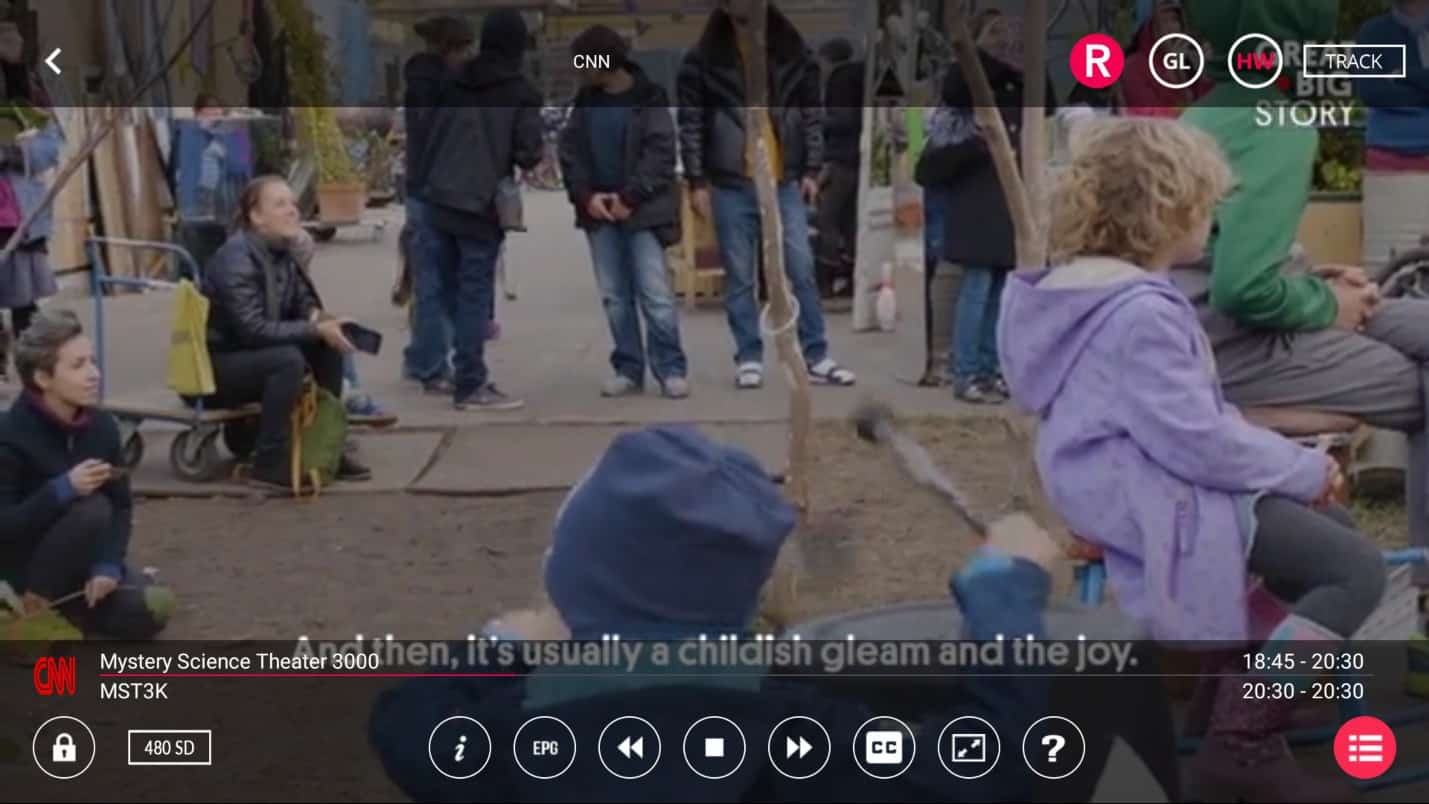
Pour ce tutoriel, vous aurez besoin des éléments suivants :
GSE Smart IPTV dispose d’une liste complète de fonctionnalités qui expliquent pourquoi il est devenu si populaire.
Étape 1: Depuis votre écran d’accueil, rendez-vous dans le Play Store.
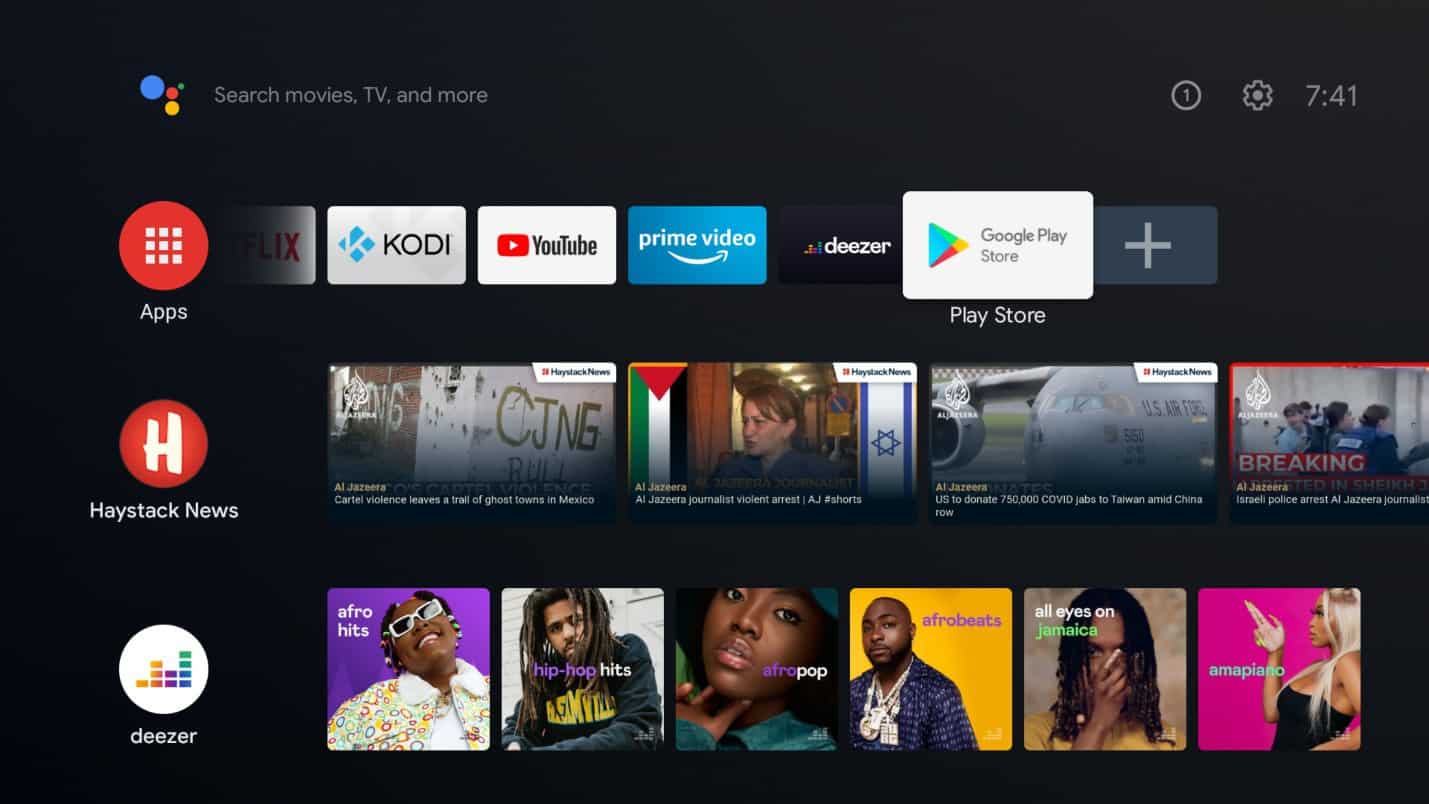
Étape 2: Rechercher « GSE Smart IPTV”.
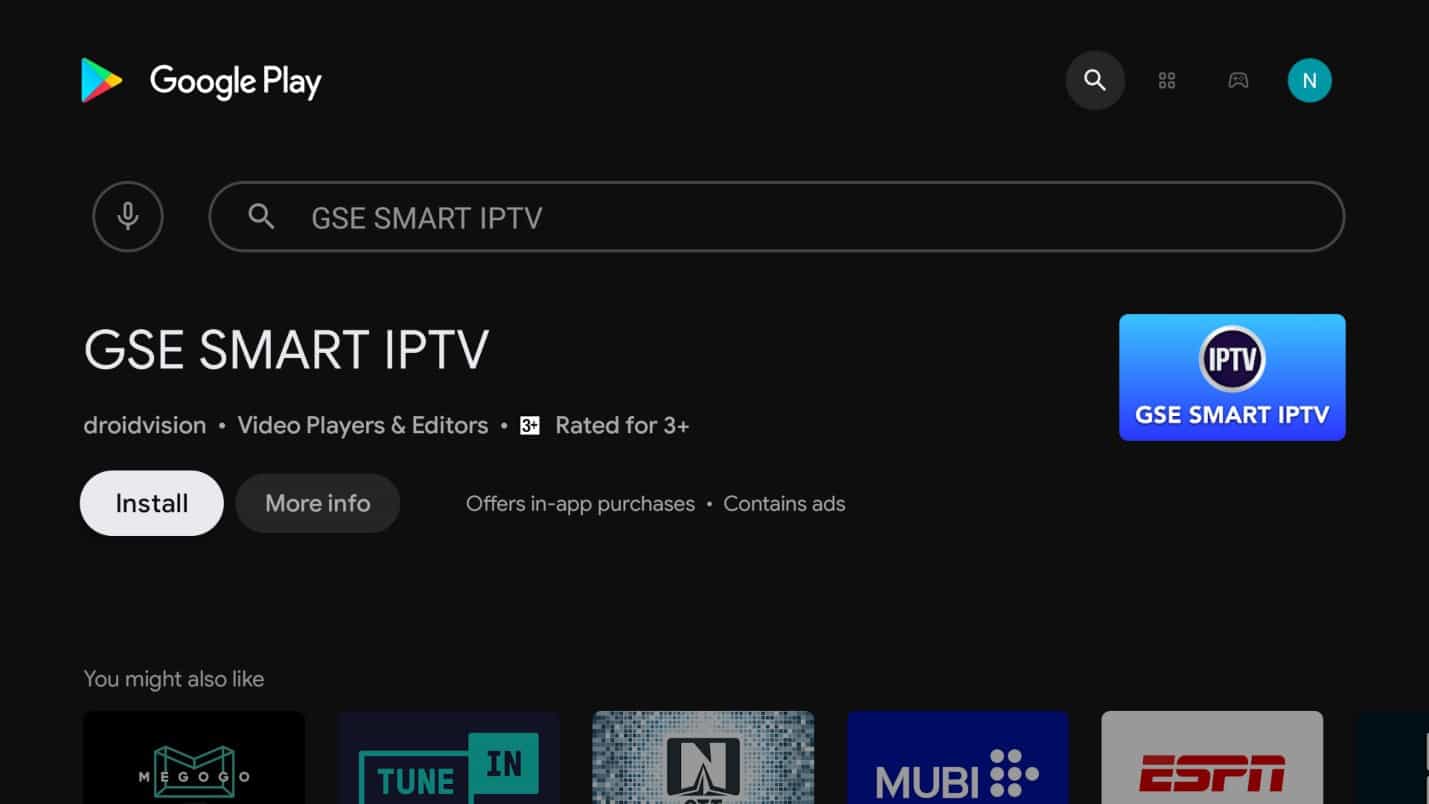
Étape 3: Cliquez sur le bouton « Installer ».
Étape 4: Une fois l’installation terminée, cliquez sur « ouvrir » pour lancer l’application.
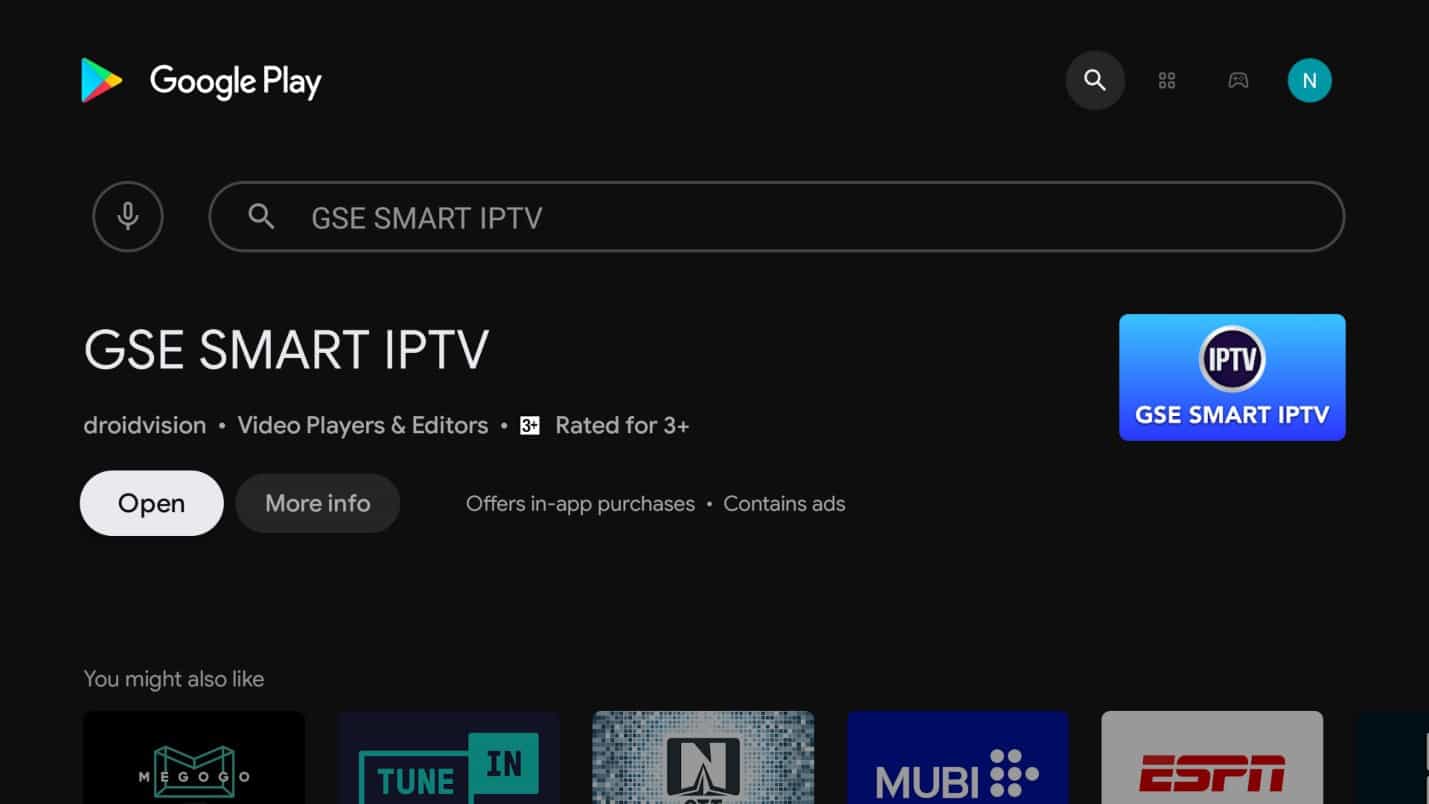
Étape 5: Cliquez sur le bouton « OK » pour autoriser GSE Smart IPTV à accéder à votre carte SD.
L’une des fonctionnalités GSE Smart IPTV que nous avons abordées précédemment était la possibilité d’accéder au contenu local. Pour que cela se produise, cette autorisation doit être accordée.
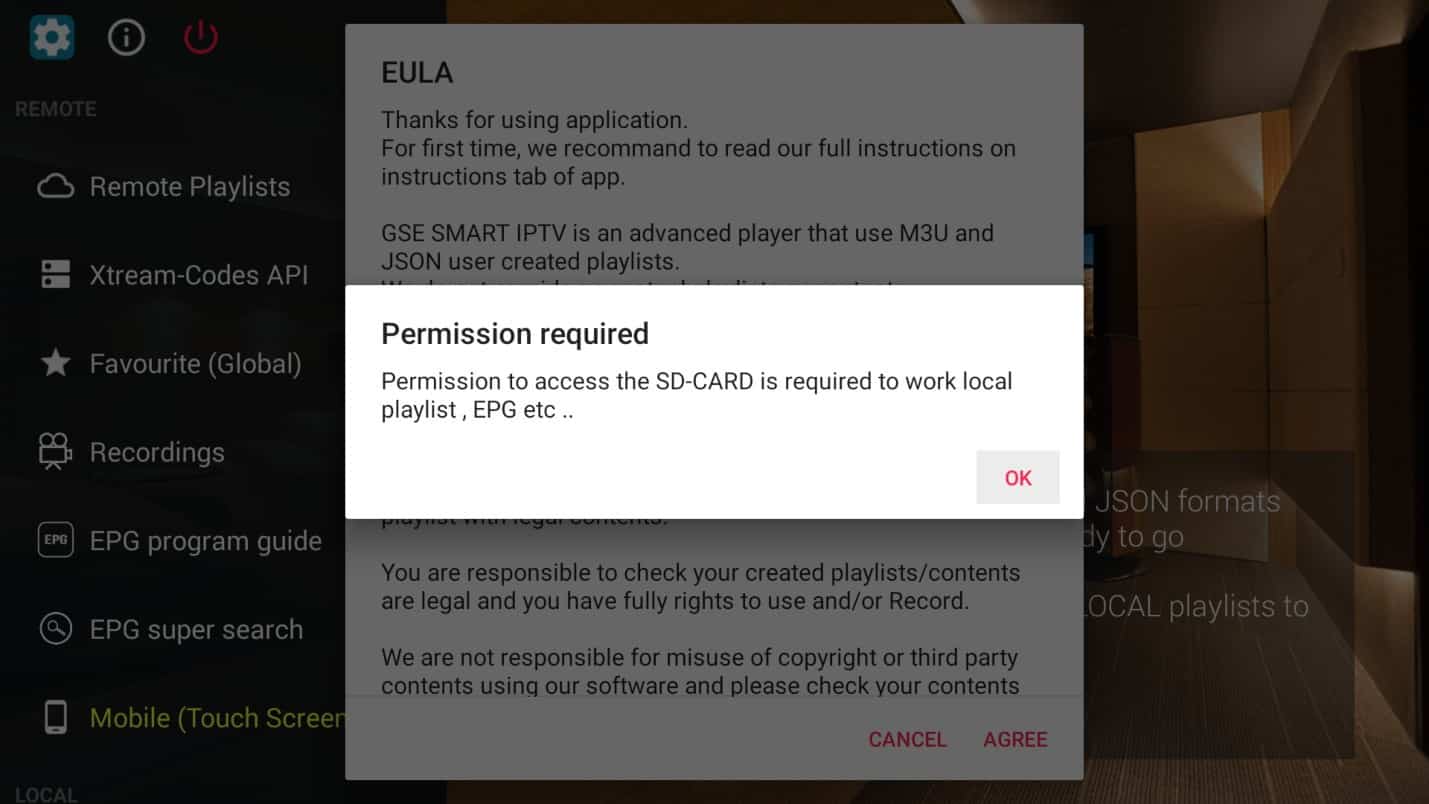
Étape 6: Autorisez les autorisations de l’application à accéder aux photos et vidéos de votre stockage local.
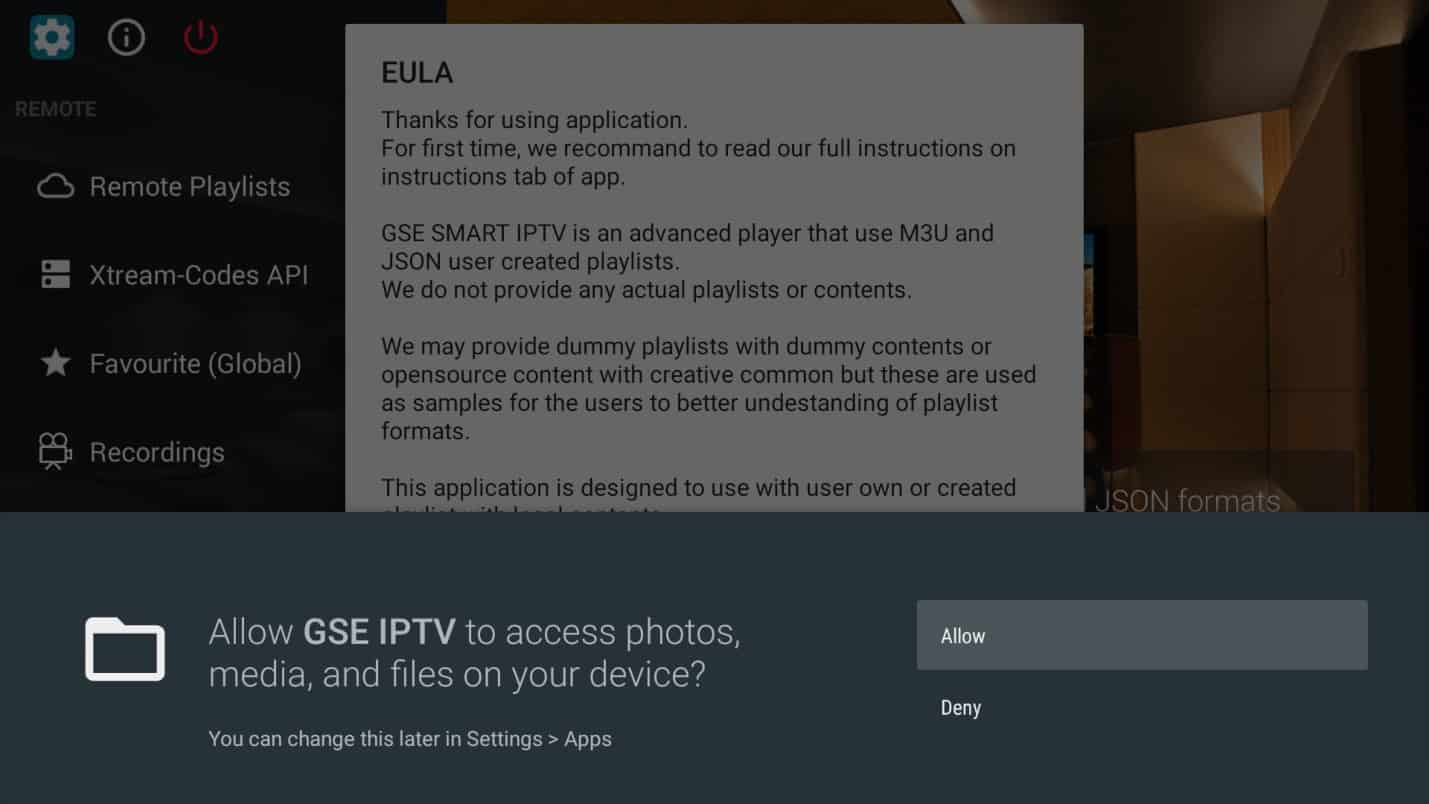
Étape 7: Acceptez le CLUF (contrat de licence utilisateur final).
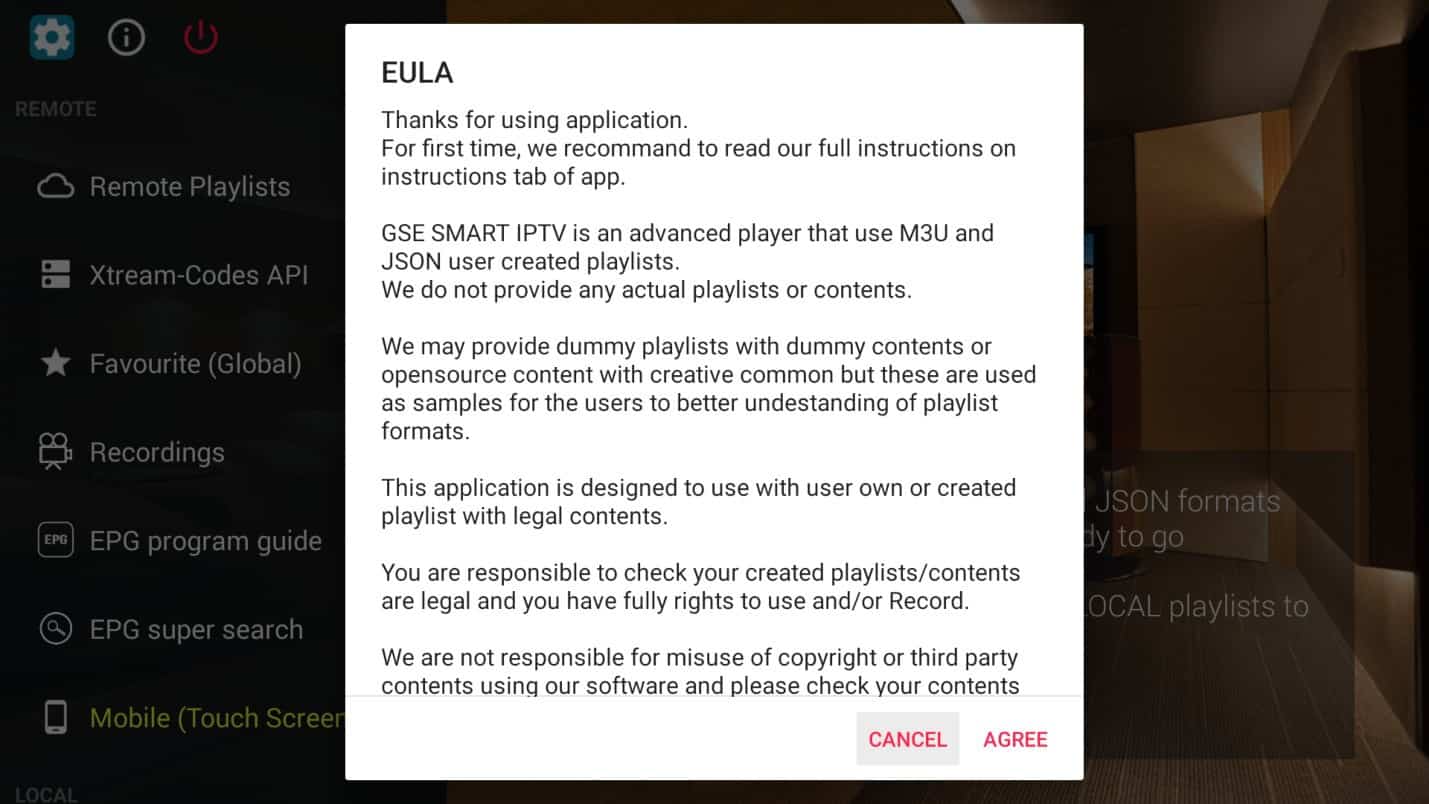
étape 8: Vous allez maintenant être dirigé vers l’écran d’accueil.
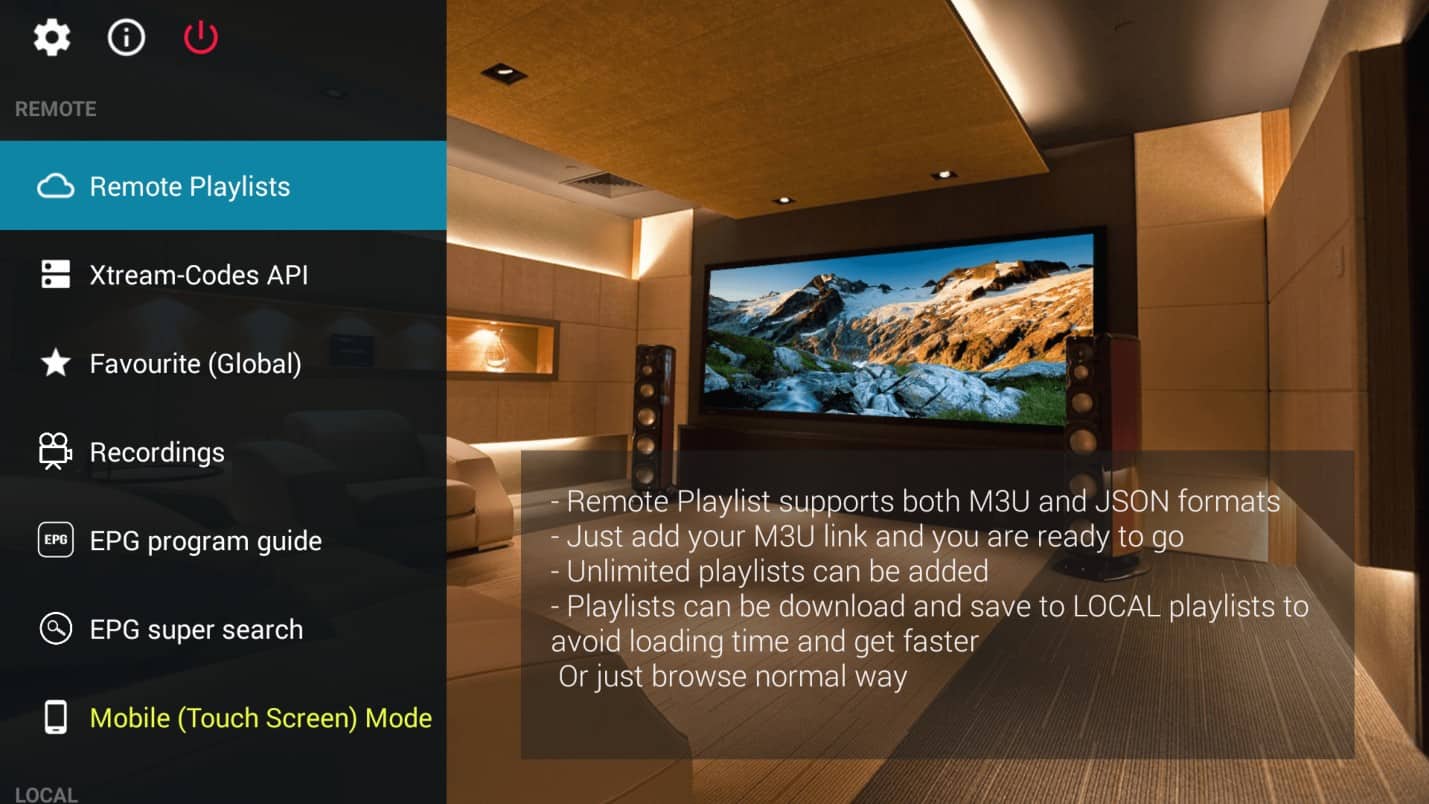
pas 1: Cliquez sur l’élément de menu « Listes de lecture à distance » en haut à gauche de votre écran.
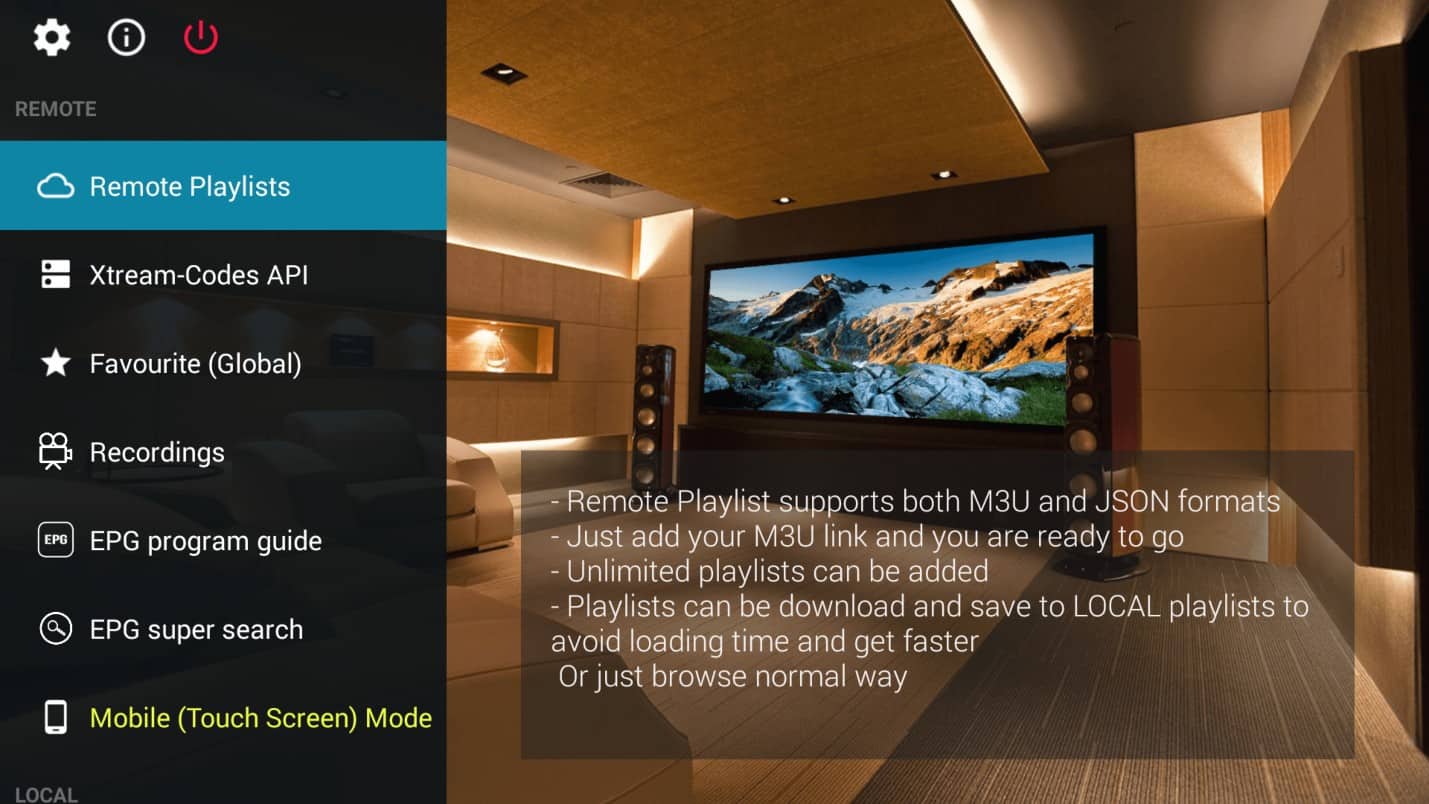
Étape 2: L’écran ci-dessous vous sera présenté. Cliquez sur le signe « Plus » en haut de l’écran. Vous pouvez voir que GSE fournit des exemples de listes de lecture M3U dans le cadre de l’application.
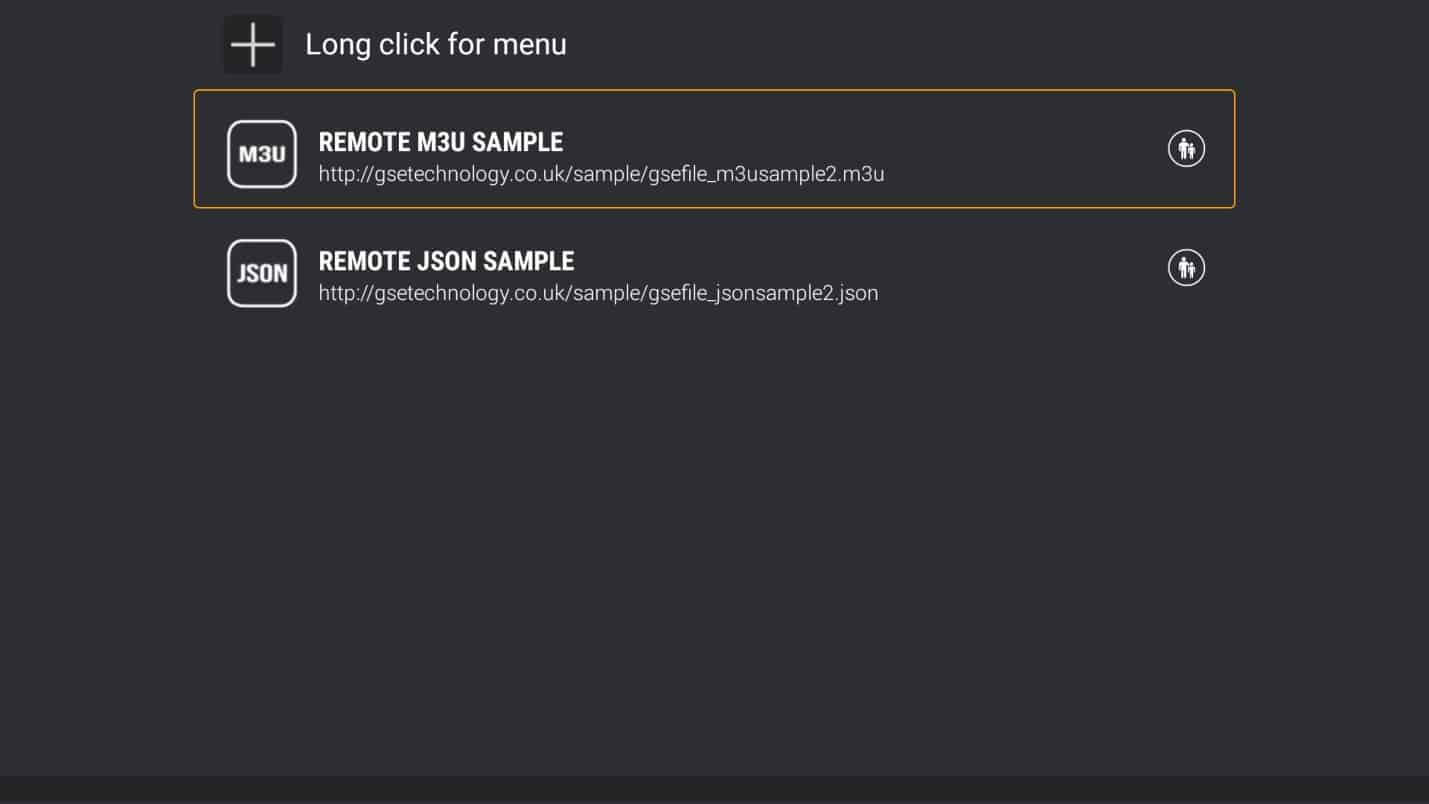
Étape 3: Vous aurez la possibilité d’ajouter une URL M3U ou JSON. Pour ce tutoriel, nous utiliserons l’option M3U.
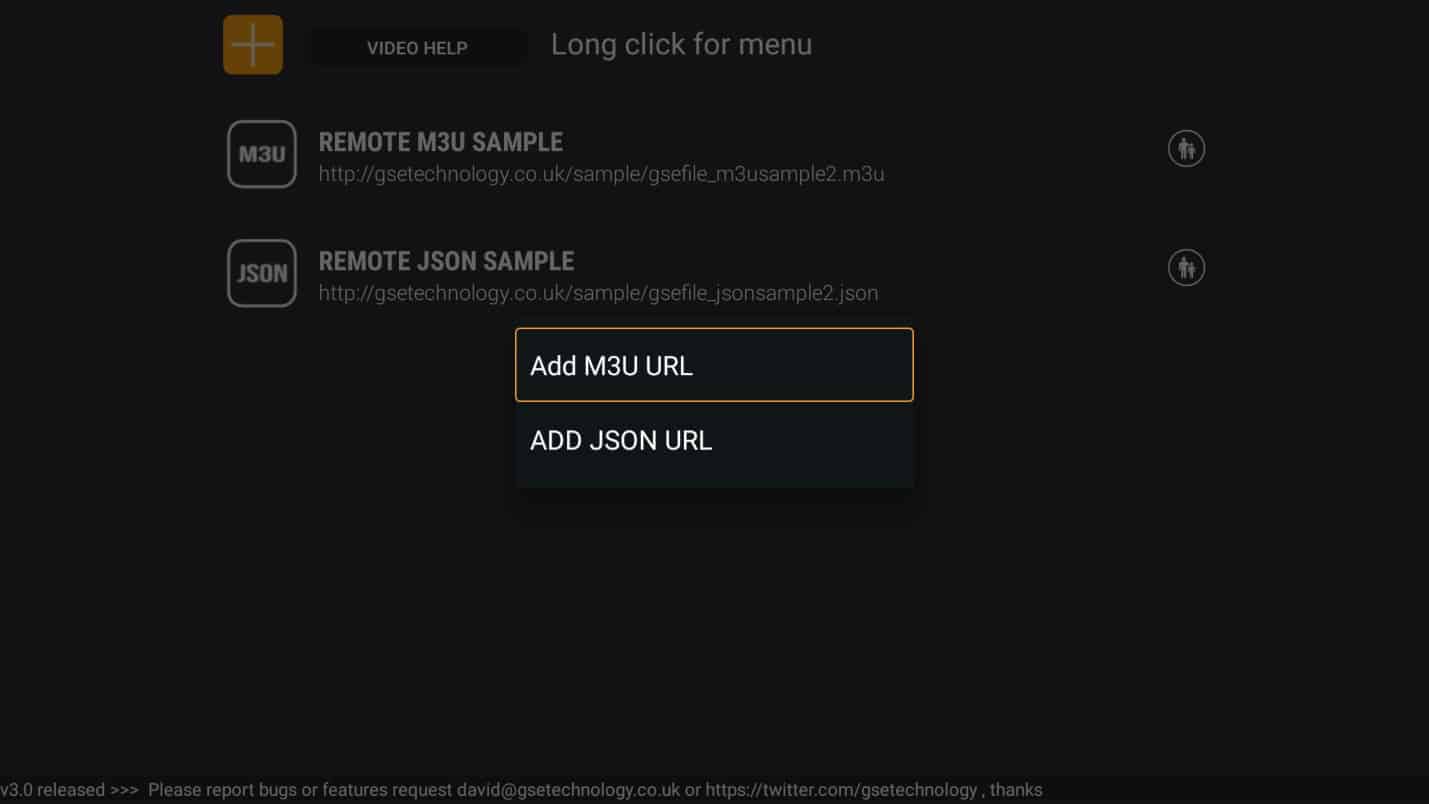
Étape 4: Entrez l’URL M3U fournie par votre fournisseur de services IPTV, donnez-lui un nom que vous pouvez facilement associer et cliquez sur Suivant.
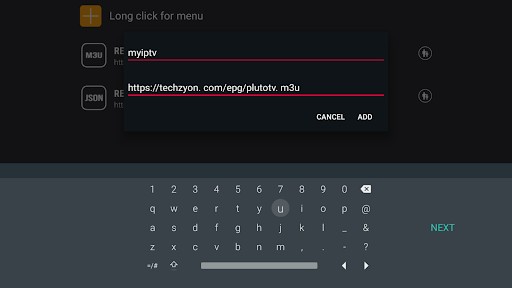
Étape 5: Vous devriez maintenant voir le service IPTV ajouté dans la liste des services IPTV disponibles.
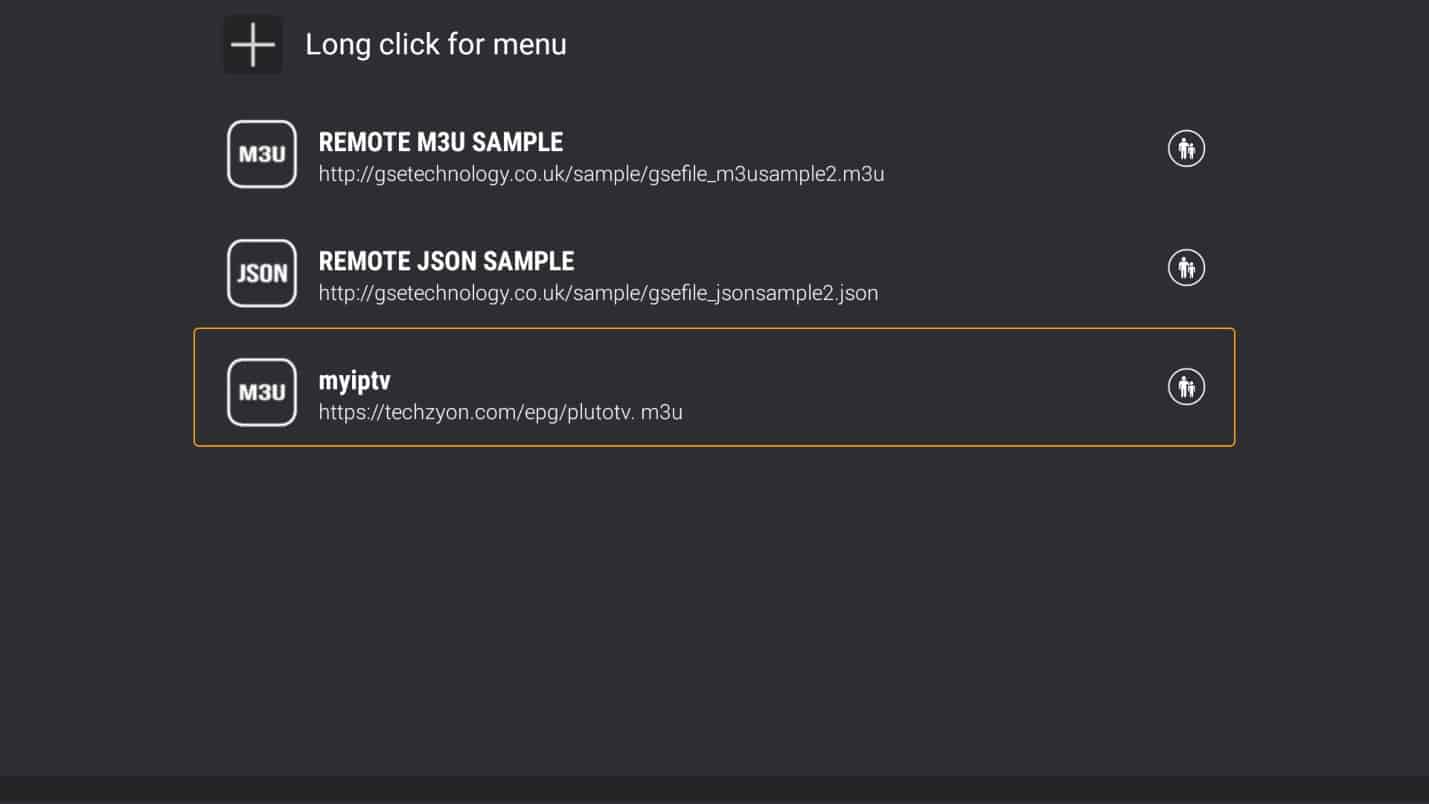
Étape 6: Cliquez sur l’IPTV que nous venons d’ajouter. Vous devriez voir la liste de lecture en cours de téléchargement selon l’écran ci-dessous.
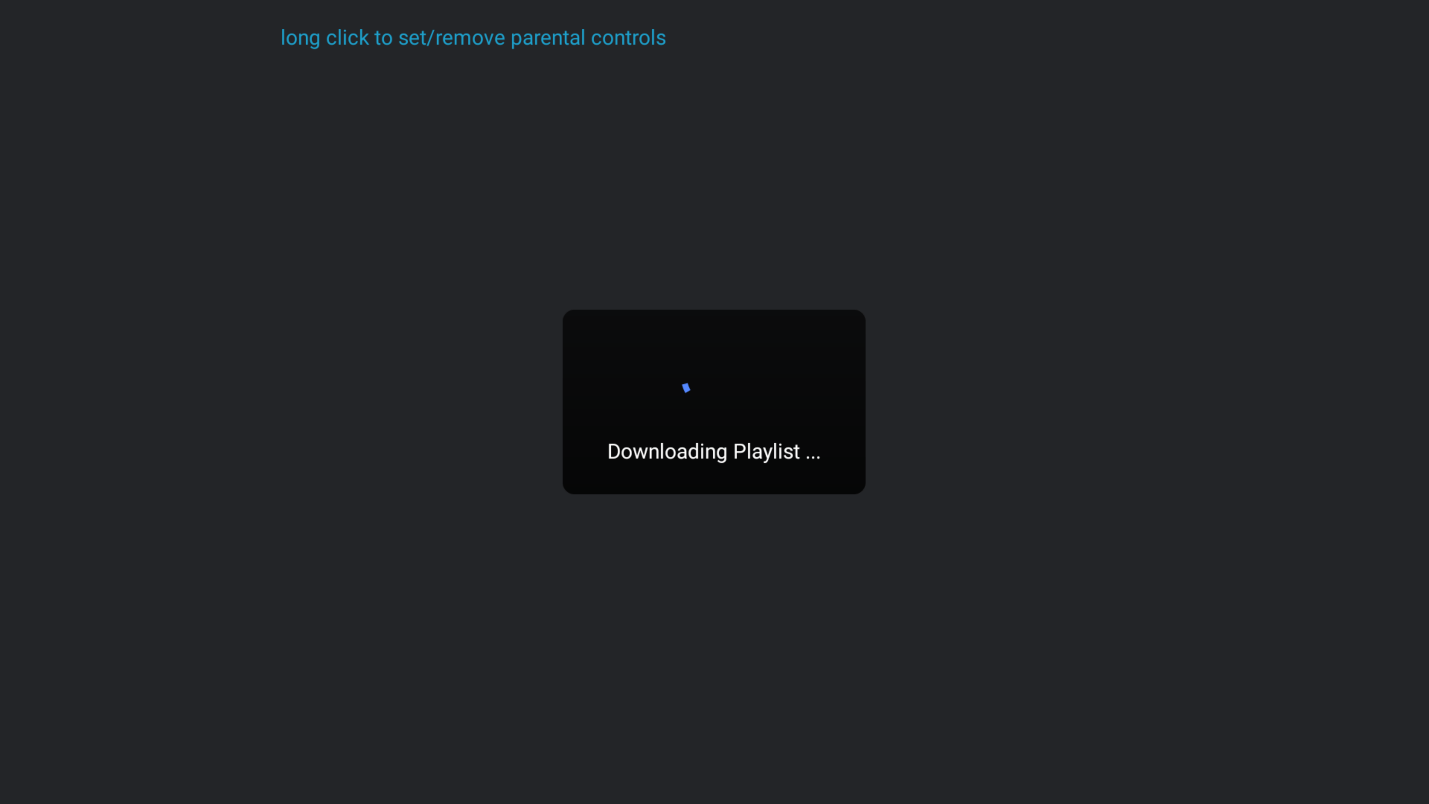
Étape 7: Une fois la liste de lecture téléchargée, vous verrez le nombre de chaînes dont dispose le service. Dans notre cas, nous avons 306 canaux, comme indiqué par le nombre en rouge.
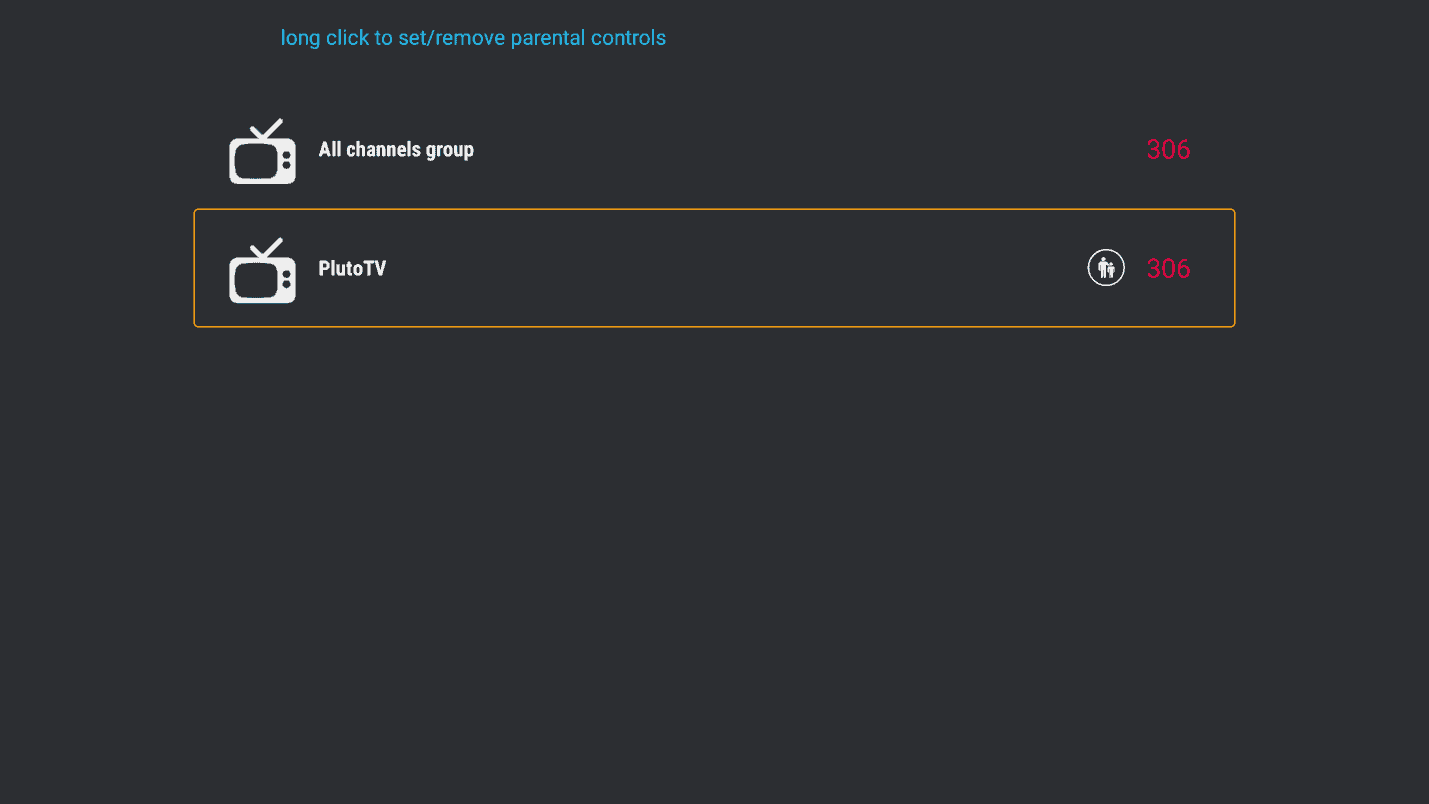
étape 8: Cliquez sur l’icône IPTV pour afficher vos chaînes.
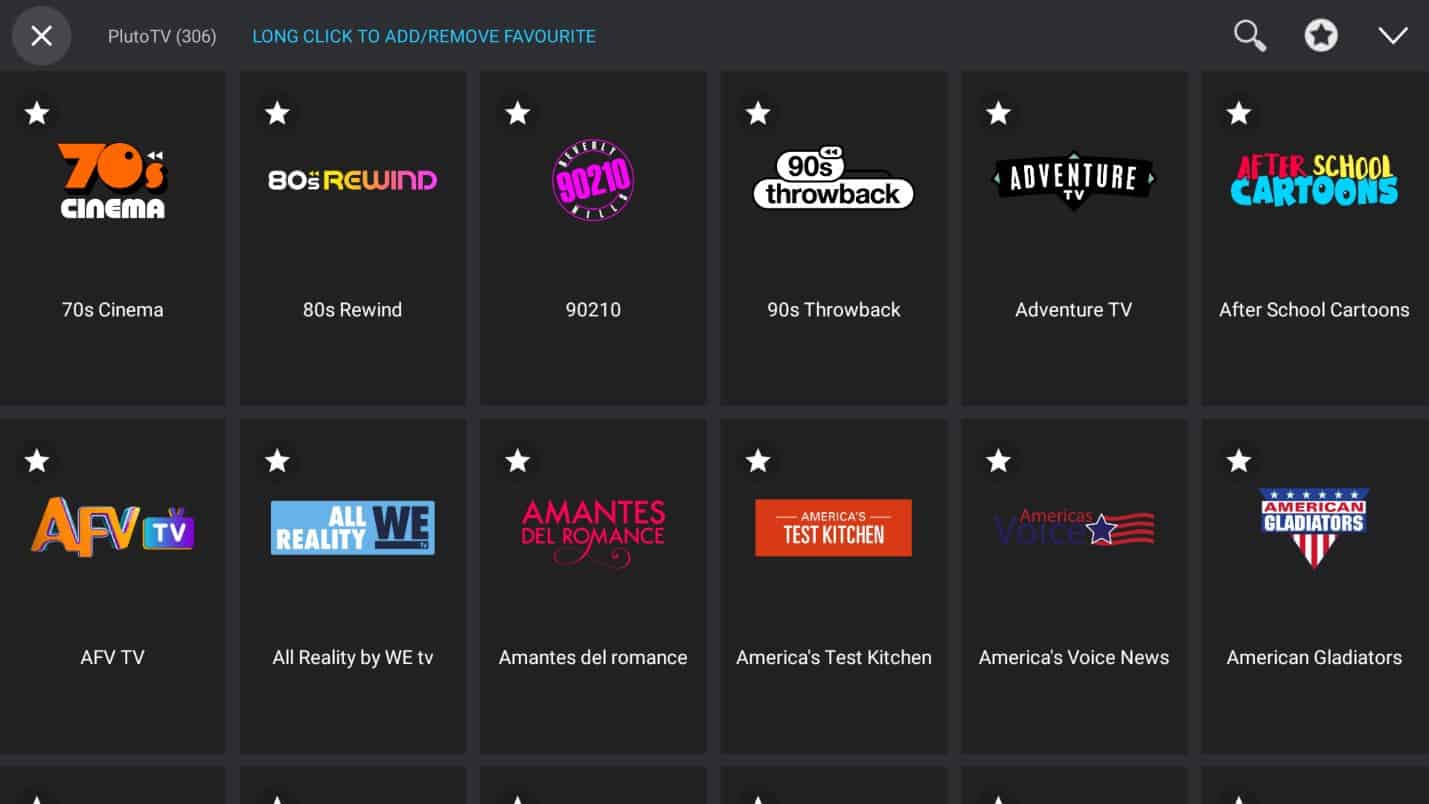
Étape 9: Cliquez sur l’une des chaînes pour commencer à visionner :
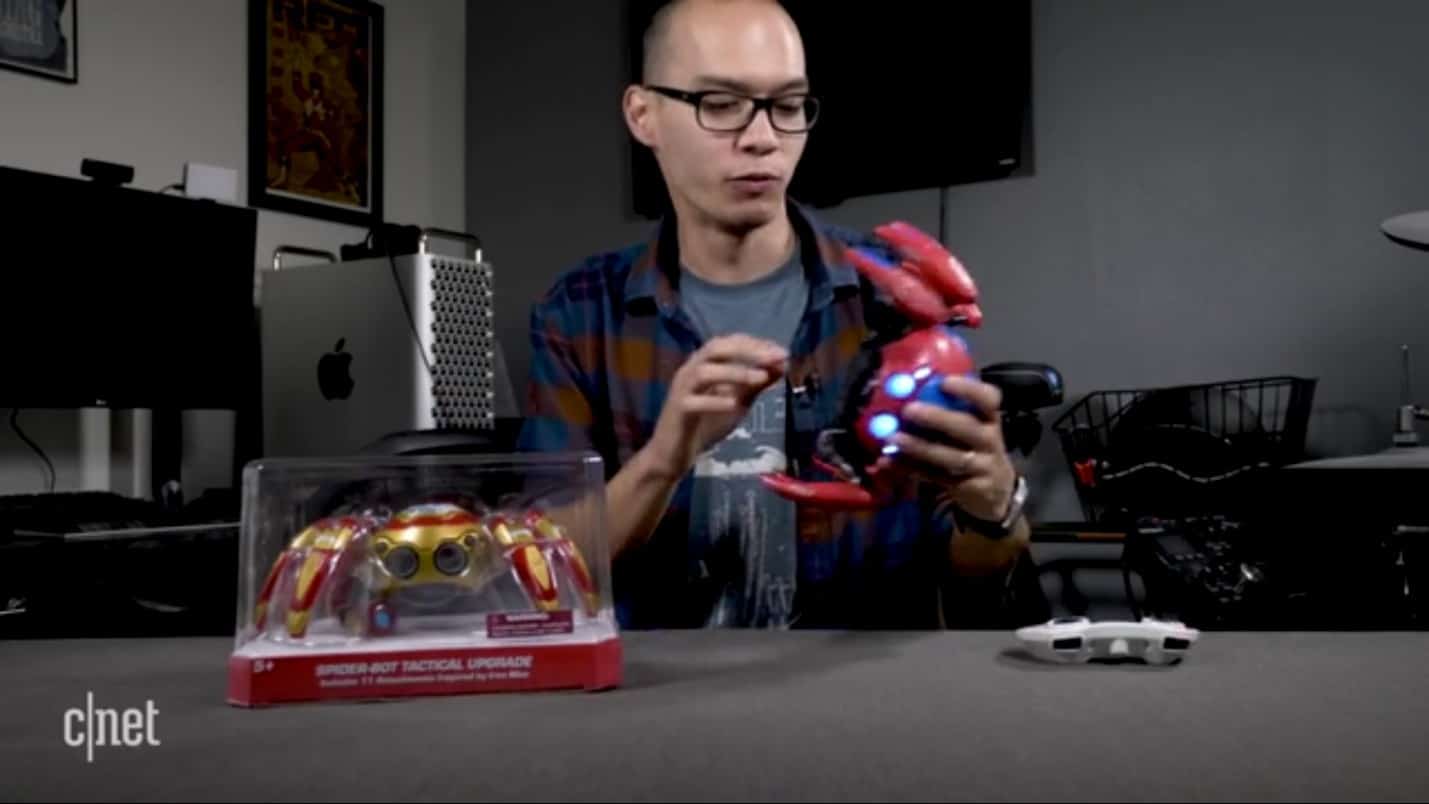
Étape 1: Cliquez longuement sur la chaîne que vous souhaitez ajouter en tant que favori. Vous verrez l’icône étoile en haut à gauche de la vignette du canal passer au rouge, indiquant que le canal a été favorisé. L’application répertorie également cette astuce en haut de l’écran en bleu.
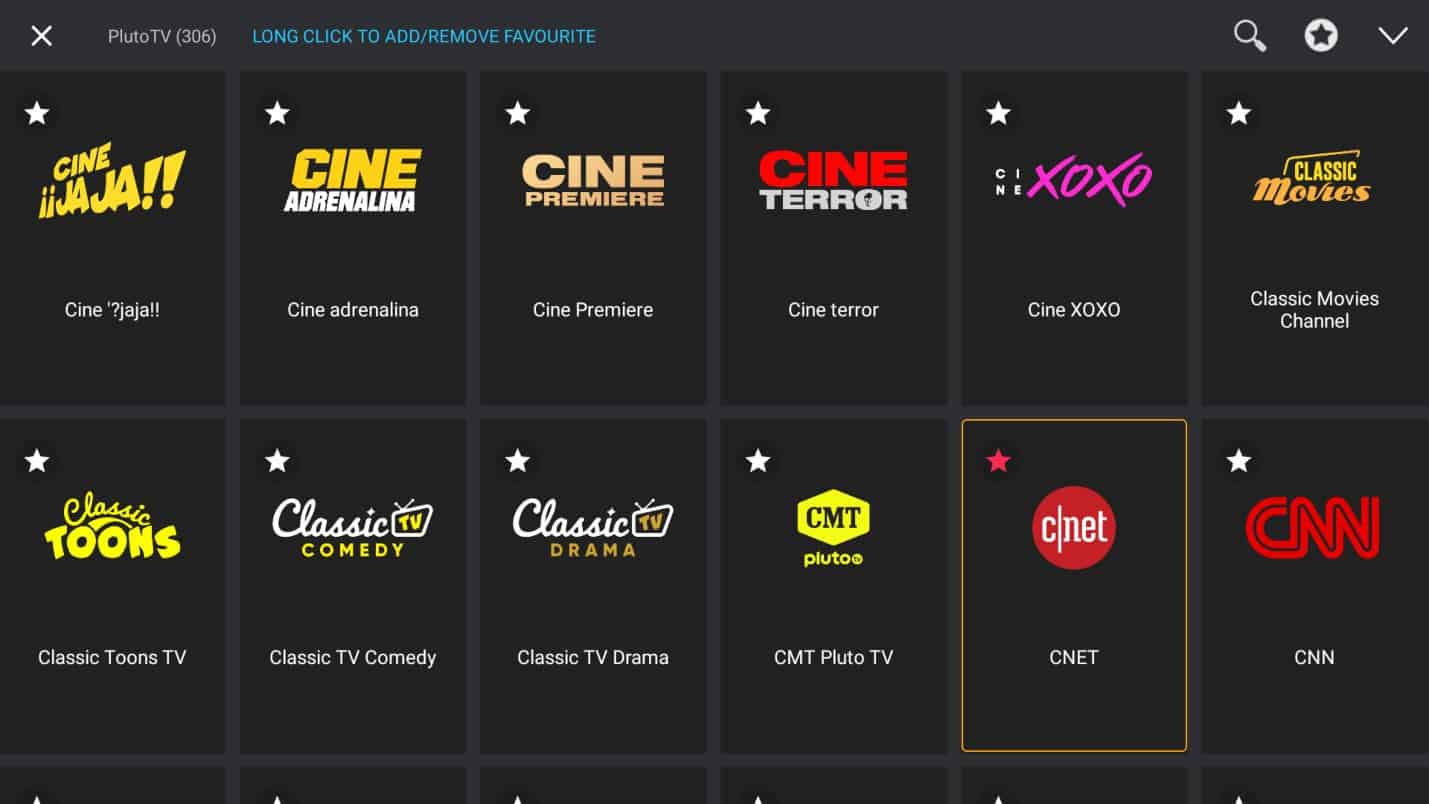
Étape 2: Pour afficher les chaînes que vous avez mises en favoris, cliquez sur l’icône étoile en haut à droite de l’écran à côté de l’icône de recherche :
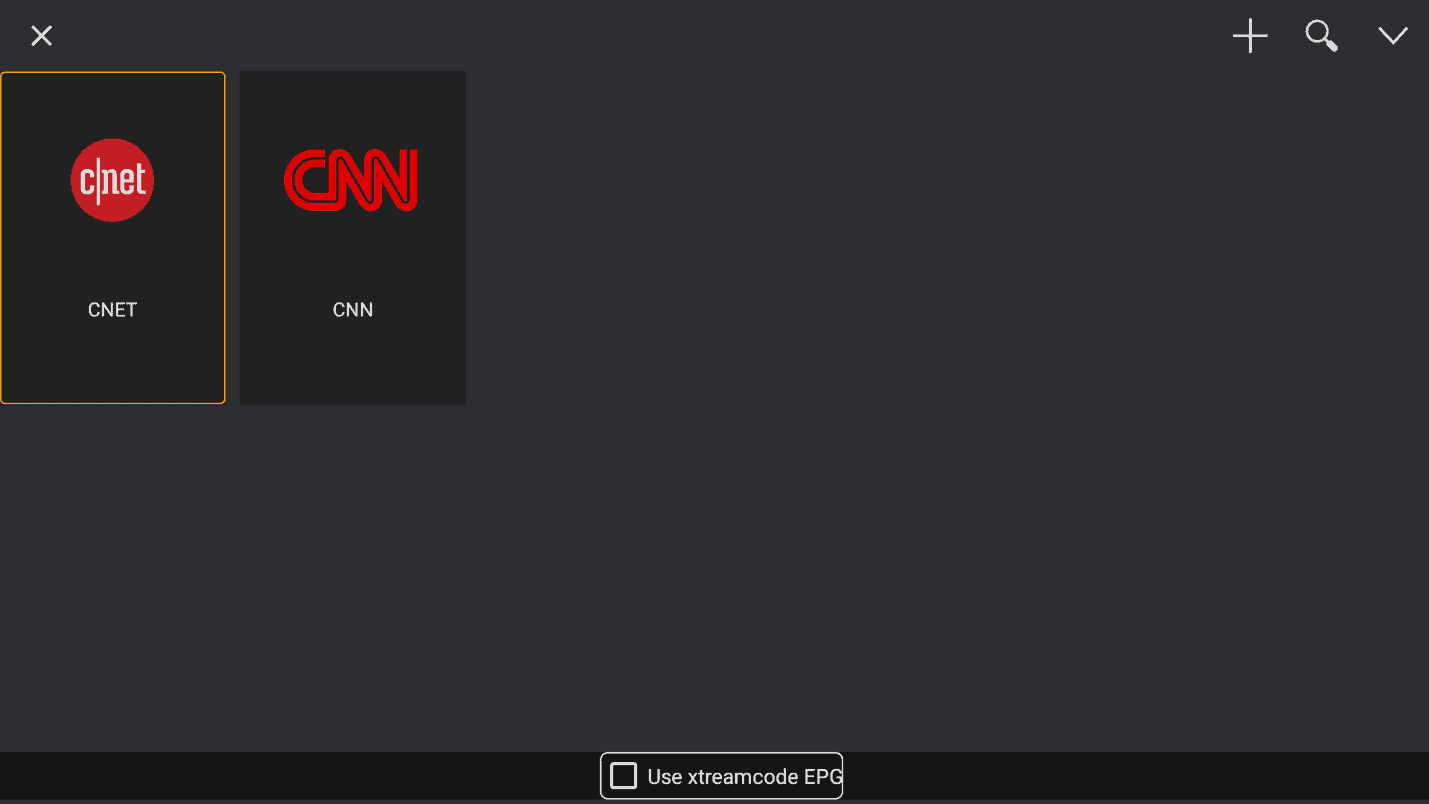
Étape 1: Appuyez de nouveau sur votre télécommande pour revenir à l’écran d’accueil et cliquez sur l’élément de menu Guide électronique des programmes à gauche.
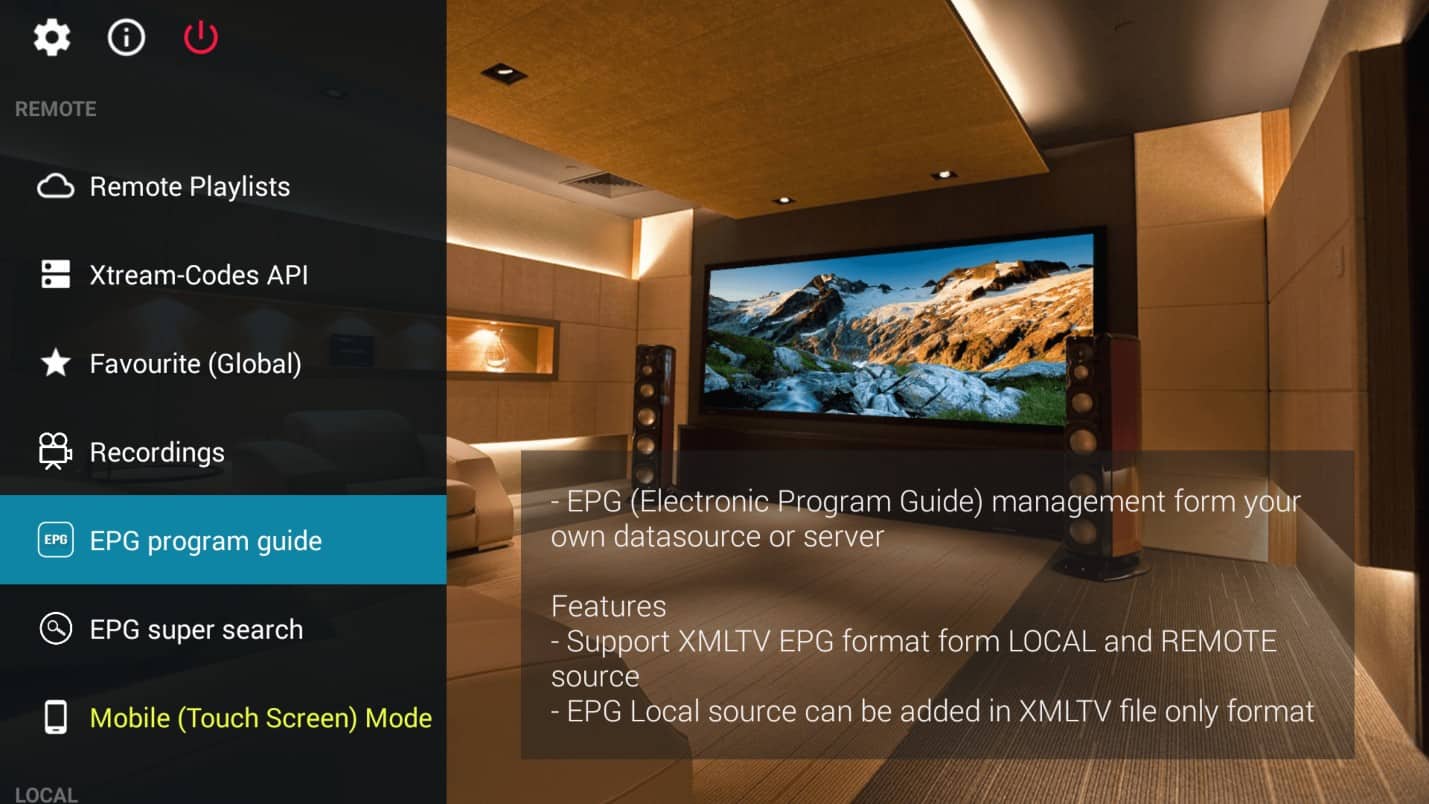
Étape 2: Cliquez sur l’icône « plus » en haut pour ajouter votre EPG. Vous remarquerez que l’application fournit également des exemples de liens EPG pour votre référence.
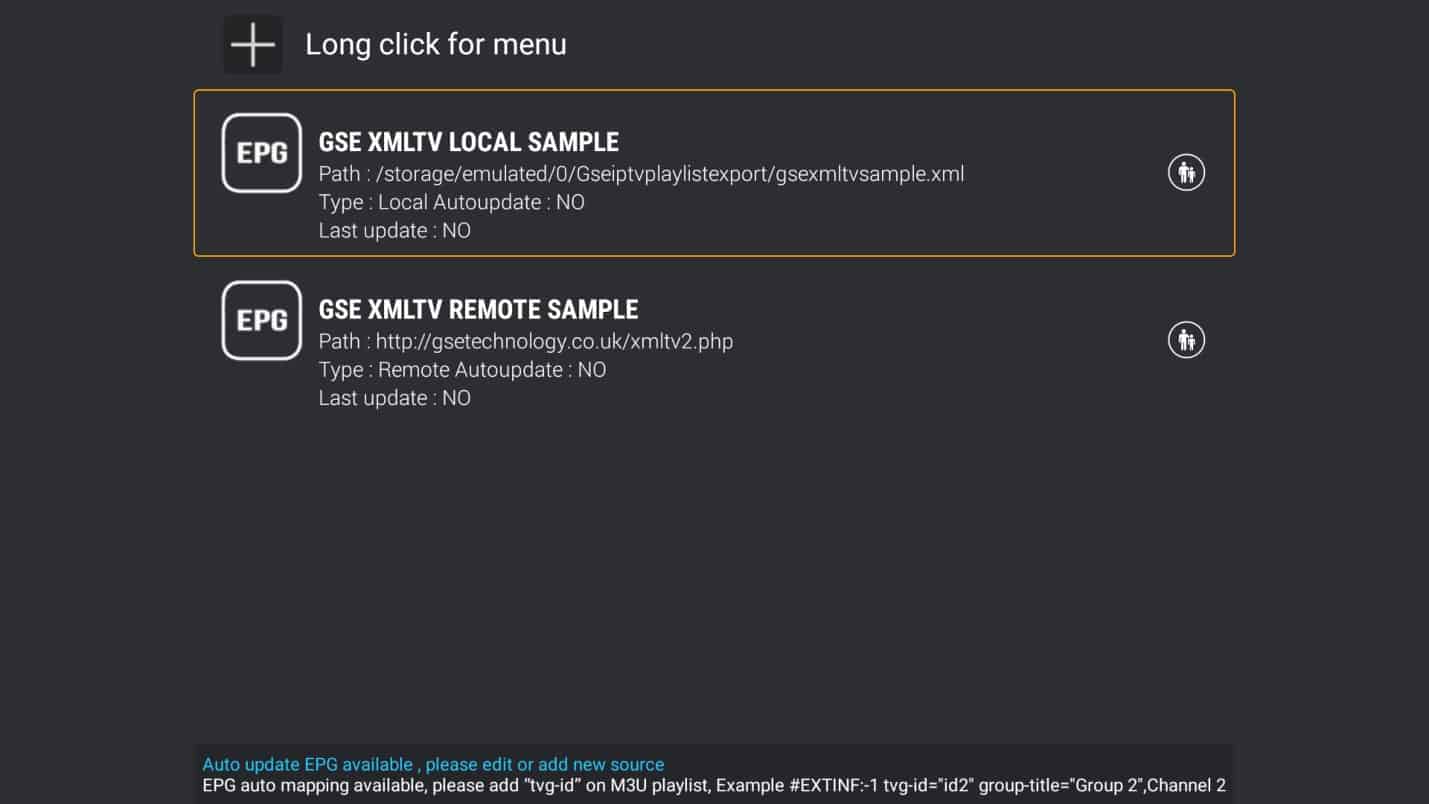
Étape 3: Cliquez sur « Ajouter une source EPG distante ».
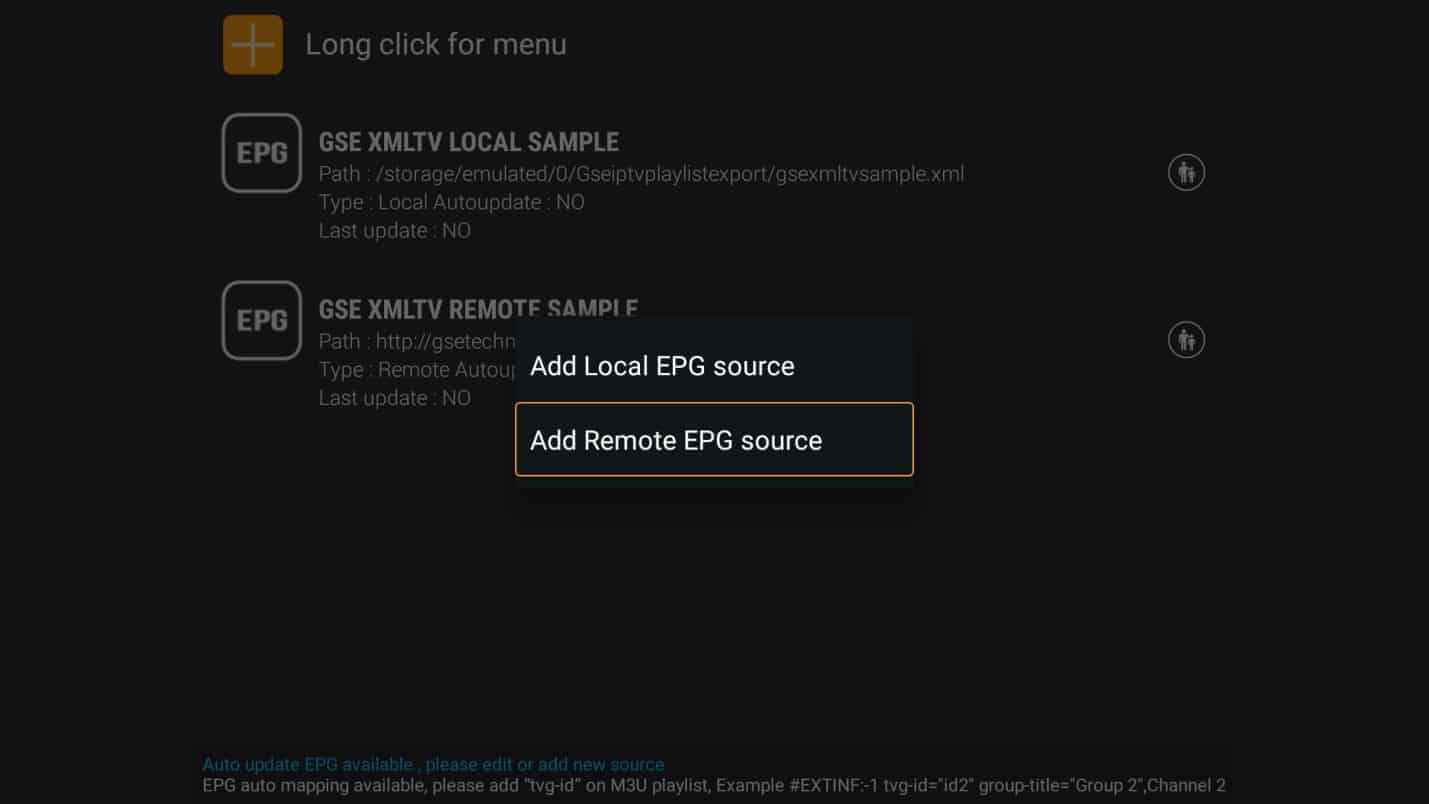
Étape 4: Entrez les détails EPG fournis par votre service IPTV, puis cliquez sur « Ajouter ».
Vous pouvez cocher la case « mise à jour automatique » pour effectuer des mises à jour automatiques du guide des programmes avec la fréquence des mises à jour. Il est également important de donner à l’EPG un nom que vous pouvez associer à sa liste de lecture M3U respective.
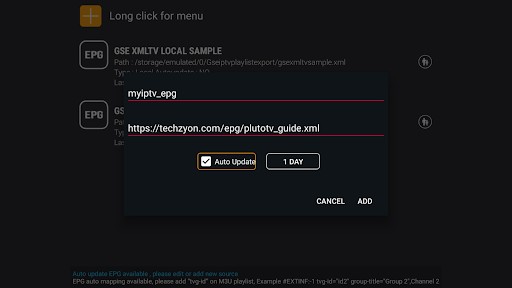
Étape 5: Vous devriez voir l’écran ci-dessous pendant le téléchargement du guide des programmes.
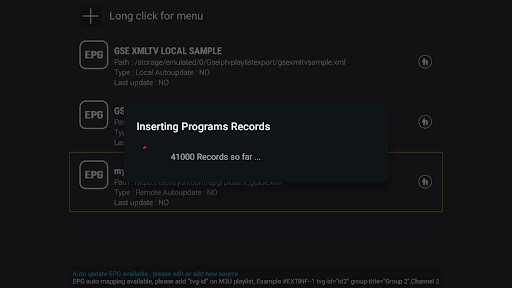
Étape 6: Vous pouvez maintenant consulter l’EPG.
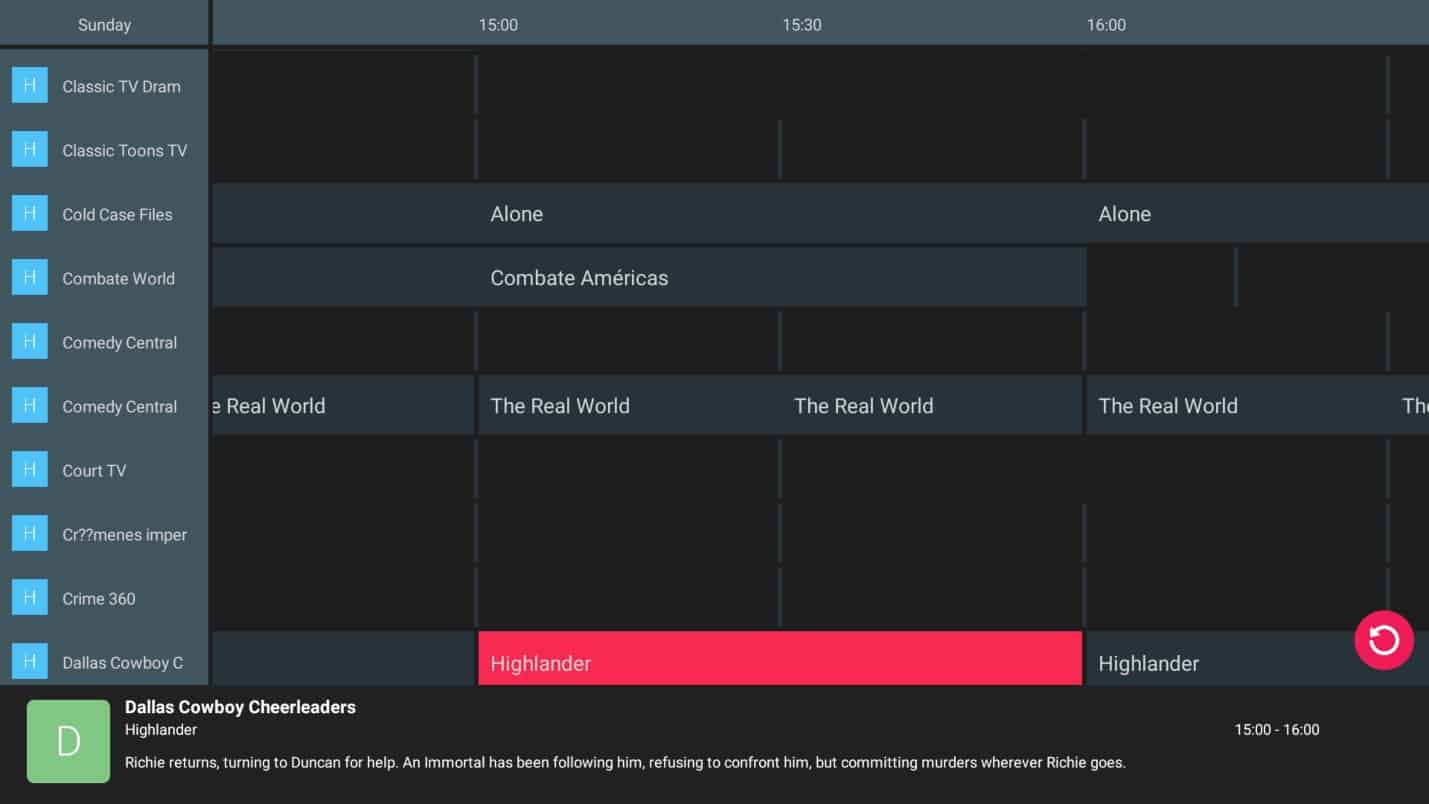
Étape 7: Vous pouvez afficher l’EPG d’une chaîne en appuyant longuement sur une chaîne dans la liste des chaînes :
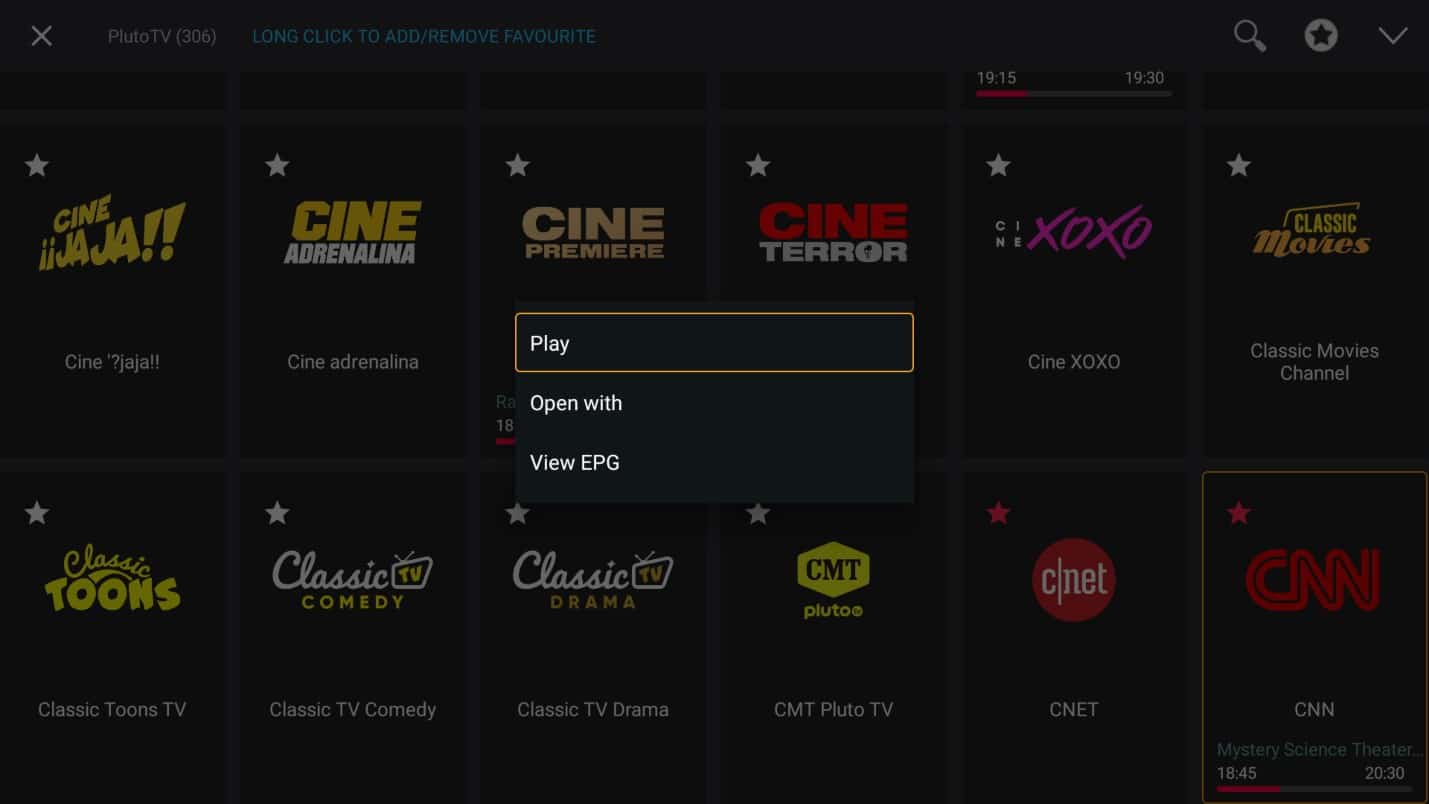
pas 1: À partir de la page de menu répertoriant les services IPTV, appuyez longuement sur n’importe quelle liste de lecture M3U pour afficher le menu spécial et cliquez sur « Définir le contrôle parental ».
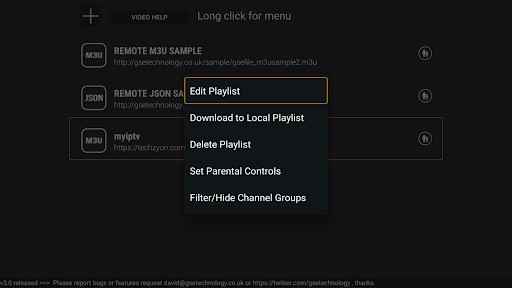
Étape 2: Vous obtiendrez le message ci-dessous. Cliquez sur OK ».
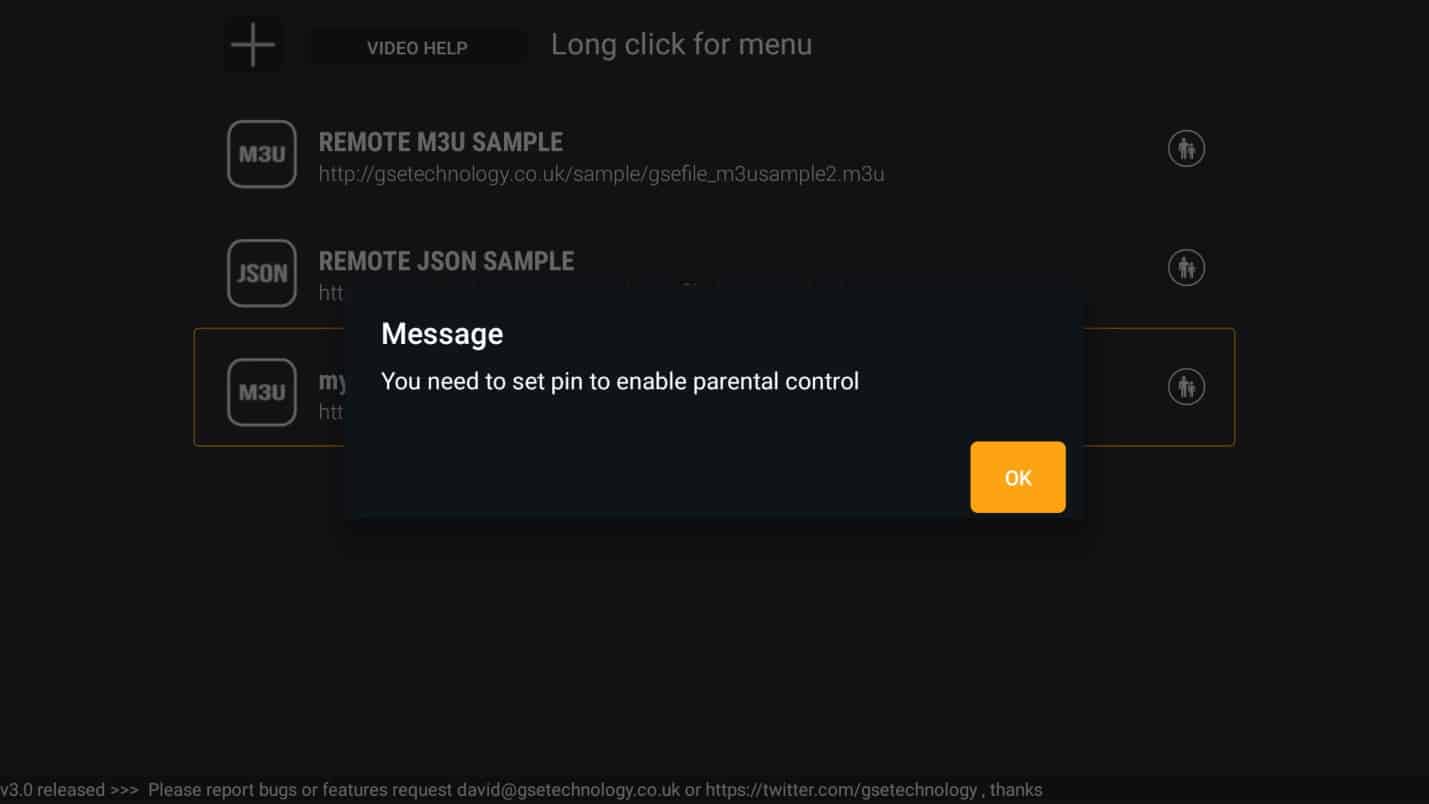
Étape 3: Saisissez votre code PIN, puis saisissez-le une fois de plus pour confirmer.
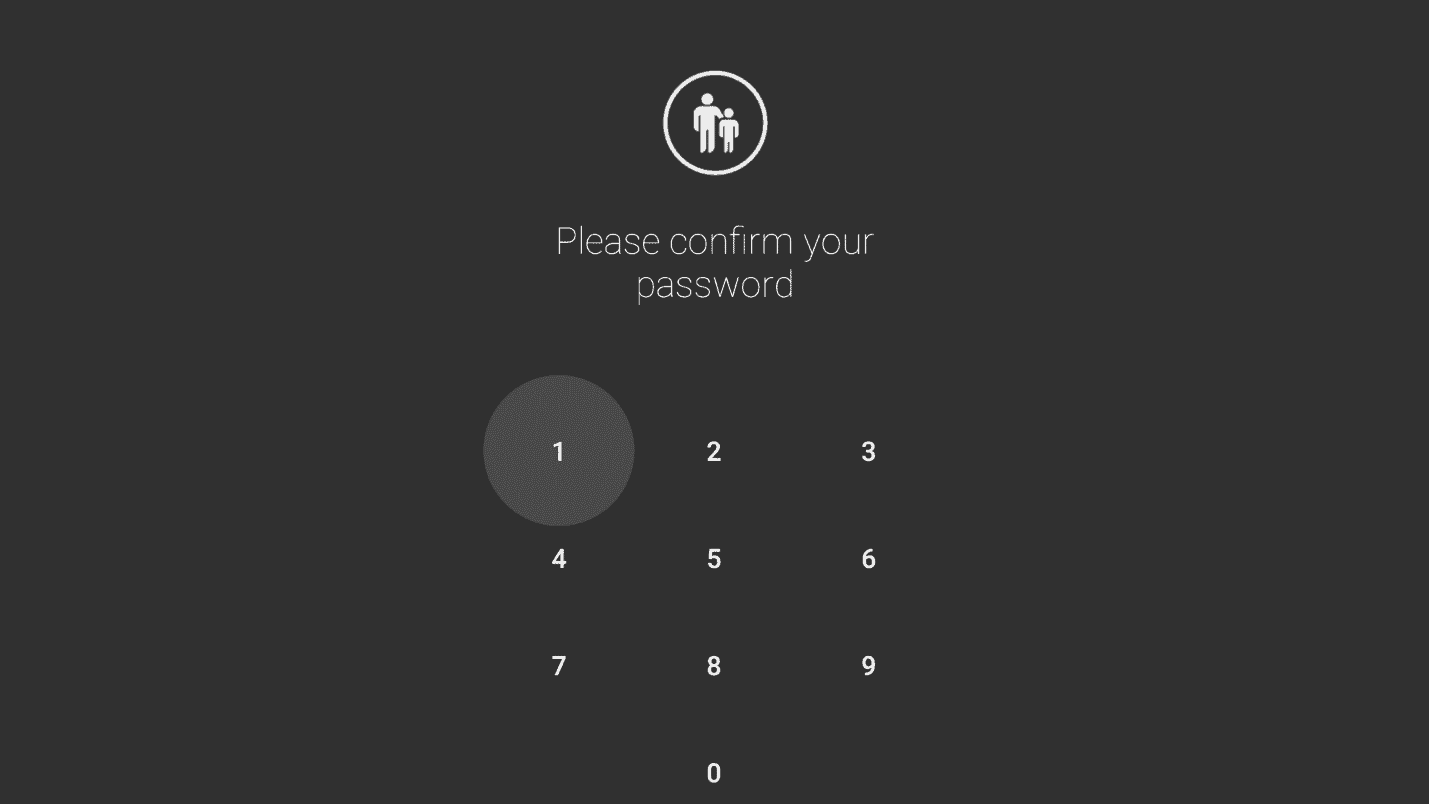
Étape 4: Vous pouvez ensuite modifier ou supprimer la broche selon l’écran ci-dessous.
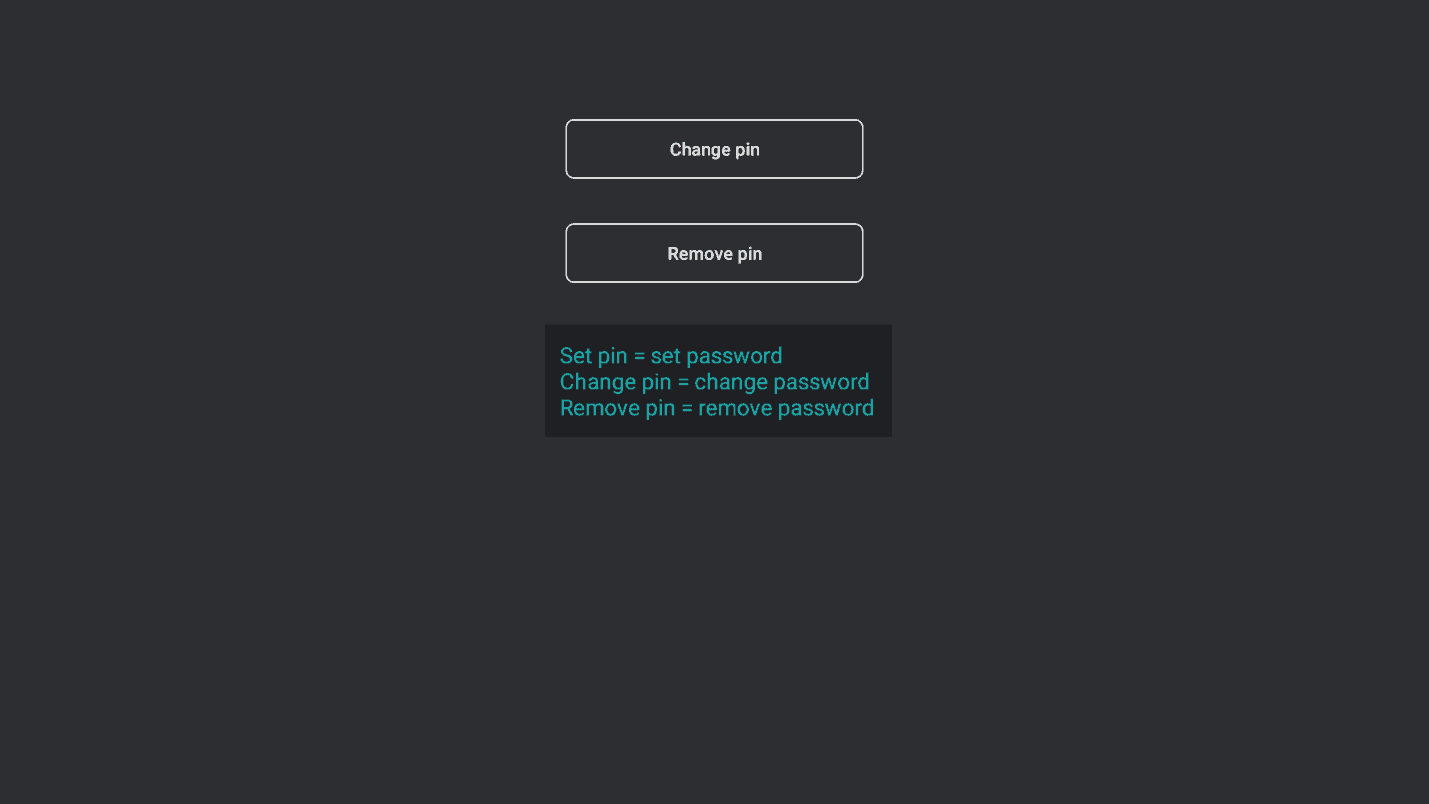
Étape 5: Cliquez sur retour sur votre télécommande pour revenir à la liste IPTV.
Vous verrez maintenant que l’icône parentale à droite du service est rouge, ce qui signifie que le contrôle parental est actif.
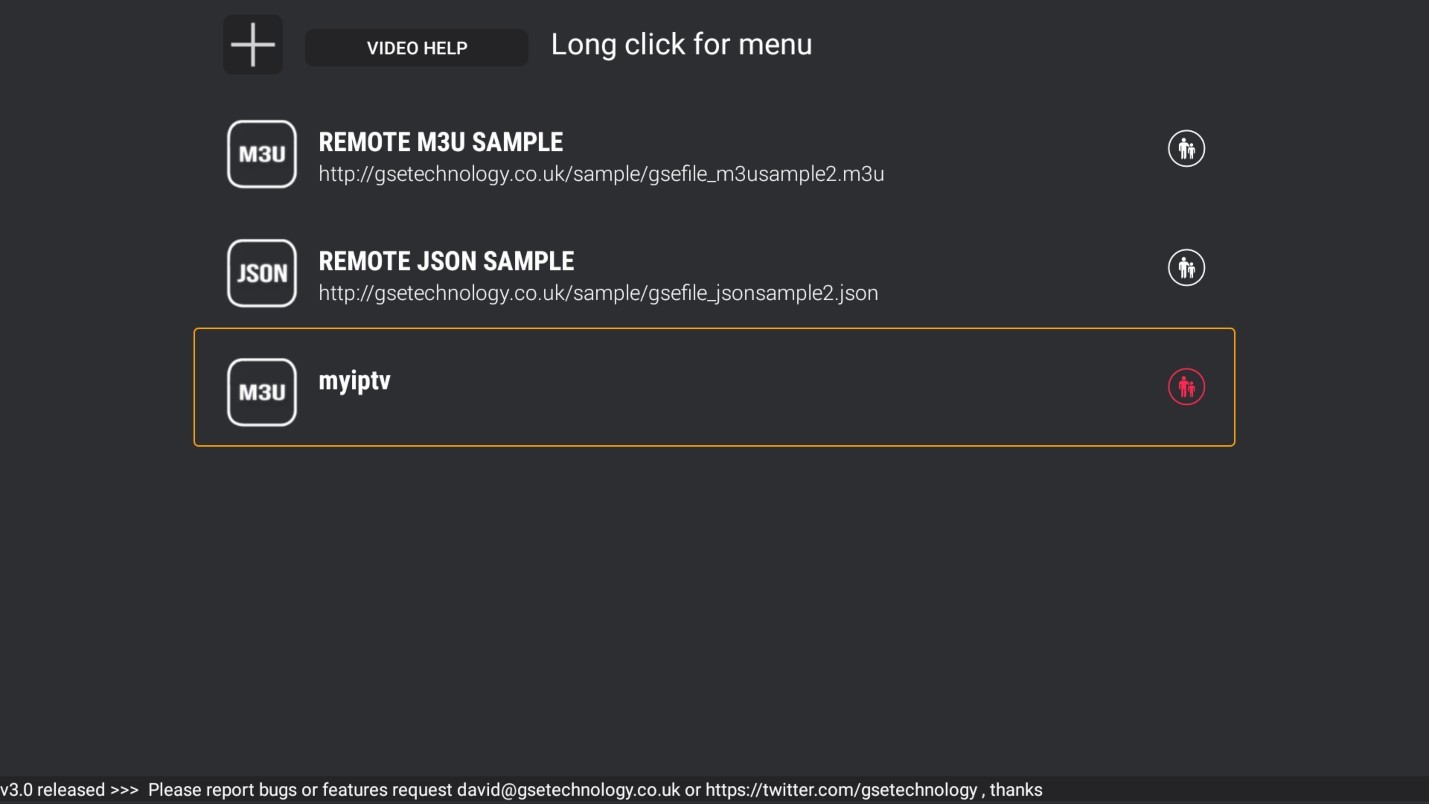
Pour ce faire, vous pouvez masquer complètement certains groupes de canaux :
Étape 1: Appuyez longuement sur le groupe de chaînes pour lancer le menu spécial, puis cliquez sur l’option du bas pour filtrer/masquer les groupes de chaînes.
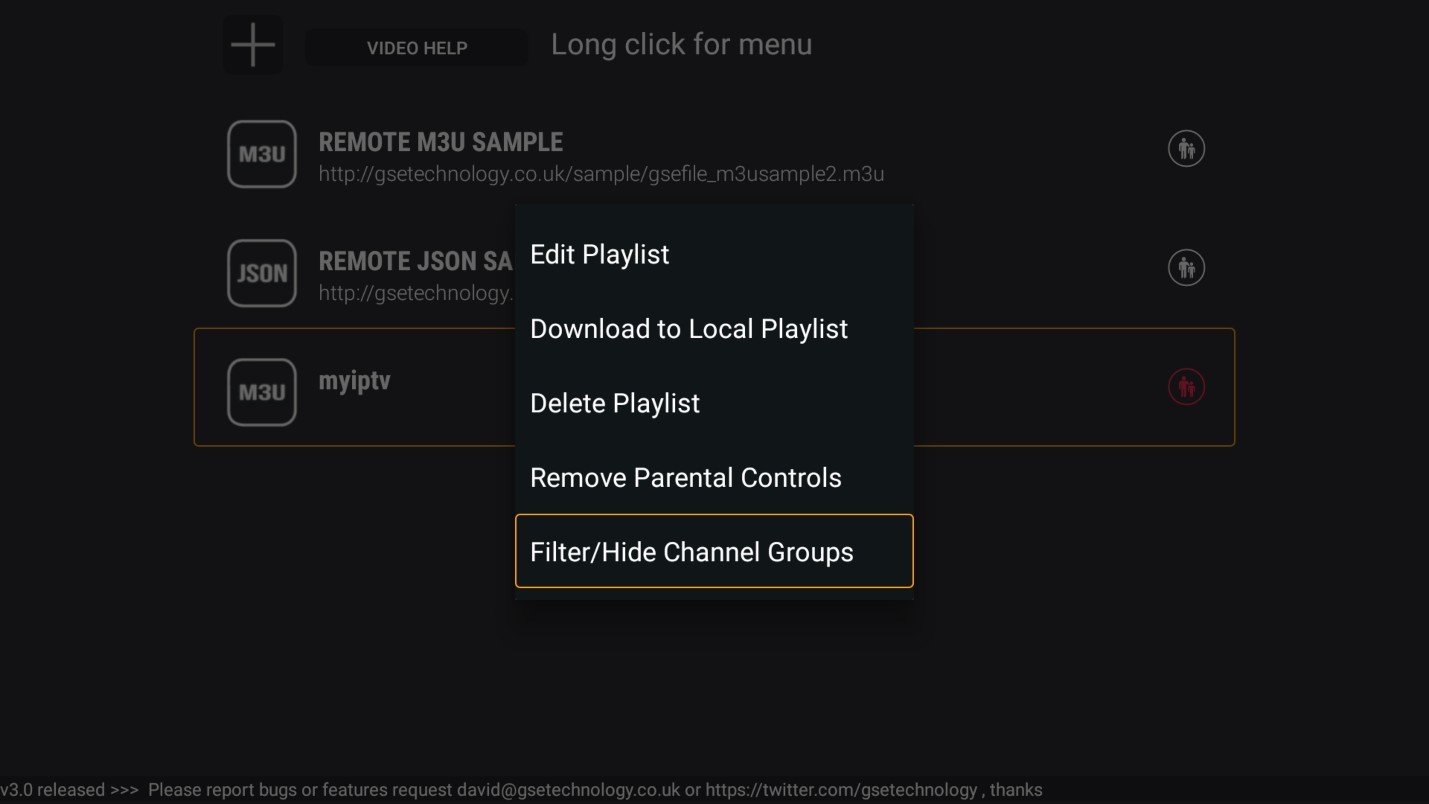
Étape 2: Cliquez sur le groupe de chaînes que vous souhaitez masquer.
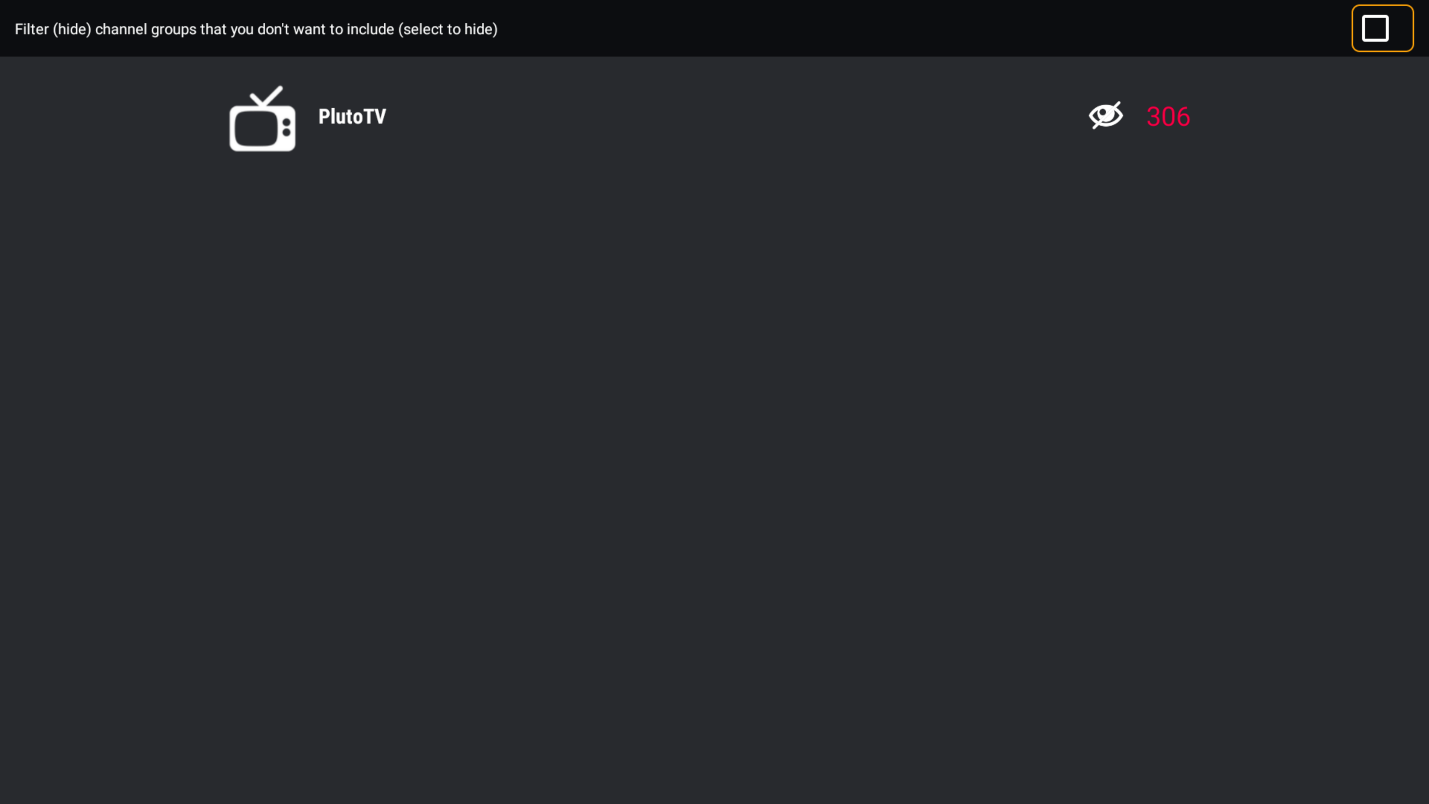
Étape 3: L’icône « œil » à droite du groupe de chaînes doit devenir rouge, indiquant que la liste des chaînes est maintenant masquée.
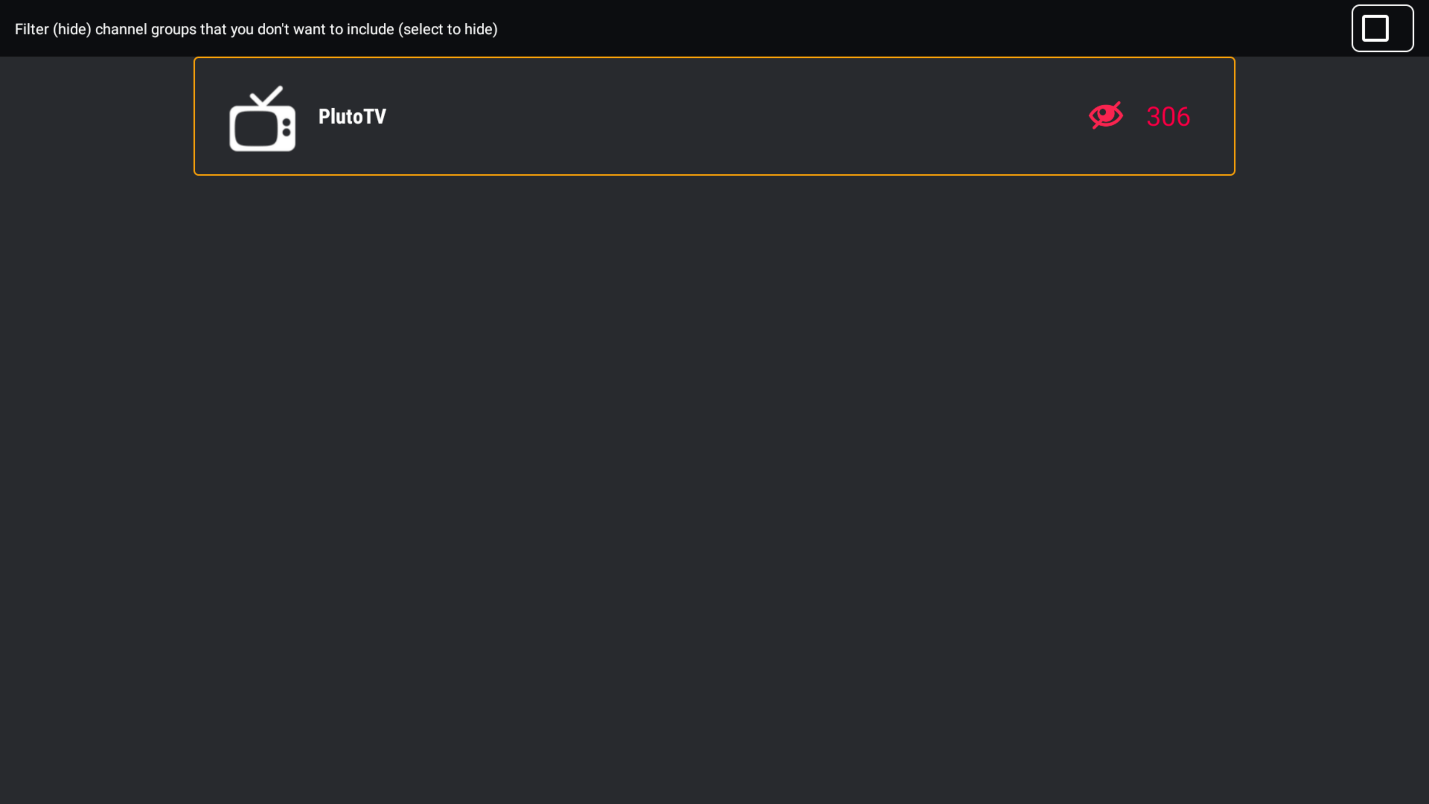
GSE Smart IPTV est une solution polyvalente et puissante pour gérer plusieurs services IPTV sans avoir à jongler entre différents appareils. Il vous permet de conserver tous vos abonnements IPTV au même endroit, tout en offrant des fonctionnalités telles que la gestion d’une variété de chaînes différentes. En tant que parent, je trouve également très utile la possibilité de définir des contrôles parentaux et de masquer des groupes de canaux entiers.
Vous avez pu voir à quel point il est facile de configurer IPTV sur GSE Smart IPTV. Comme toujours, j’ai hâte d’entendre vos pensées et vos commentaires dans les commentaires ci-dessous.